Come creare un sito Web (blog) da zero: una guida passo passo
Pubblicato: 2020-07-23Prima di approfondire gli aspetti tecnici della creazione di un sito Web, prova a ricordare il miglior sito Web che hai visto fino ad oggi.
Ora, prova a pensare: perché ti è piaciuto quel sito?
I motivi possono essere difficili da individuare, ma potrebbero includere cose come:
- Veloce velocità di caricamento del sito web
- Design semplice del sito web
- Facile accesso alle informazioni desiderate
Un sito web funzionale e incentrato sulla conversione ha più livelli che garantiscono una buona esperienza utente, ma può essere difficile per te capire tutti questi fattori quando crei il tuo primo sito web .
In questo post, ti guideremo attraverso i passaggi specifici che puoi eseguire per creare un sito Web da zero.
Avviso IMPORTANTE
Questa è un'enorme guida di oltre 6500 parole. Tuttavia, abbiamo cercato di renderlo il più facile e semplice possibile. Per questo, utilizziamo una barra laterale appiccicosa di sinistra (disponibile solo su schermi larghi) che ti consente di saltare rapidamente tra tre passaggi per la creazione di un sito Web e fisarmoniche che puoi aprire per ulteriori informazioni su un sottoargomento specifico (queste sezioni rimangono chiuse e don non interrompere la tua esperienza di lettura finché non li apri).
Se hai suggerimenti per migliorare ulteriormente questa pagina, faccelo sapere a [email protected].
Vai al passaggio 1 >
- Passaggio 1: nome di dominio e hosting (per WordPress)
- Passaggio 2: design e personalizzazioni
- Passaggio 3: aggiunta di funzionalità del sito Web indispensabili
- Prima dell'elenco di controllo del lancio
- Domande frequenti
- Conclusione
Perché i siti Web sono importanti?
Nel mondo digitale di oggi, le persone trascorrono la maggior parte del loro tempo online; infatti, trascorrono sei ore e 30 minuti ogni giorno su Internet , secondo un sondaggio del 2019.
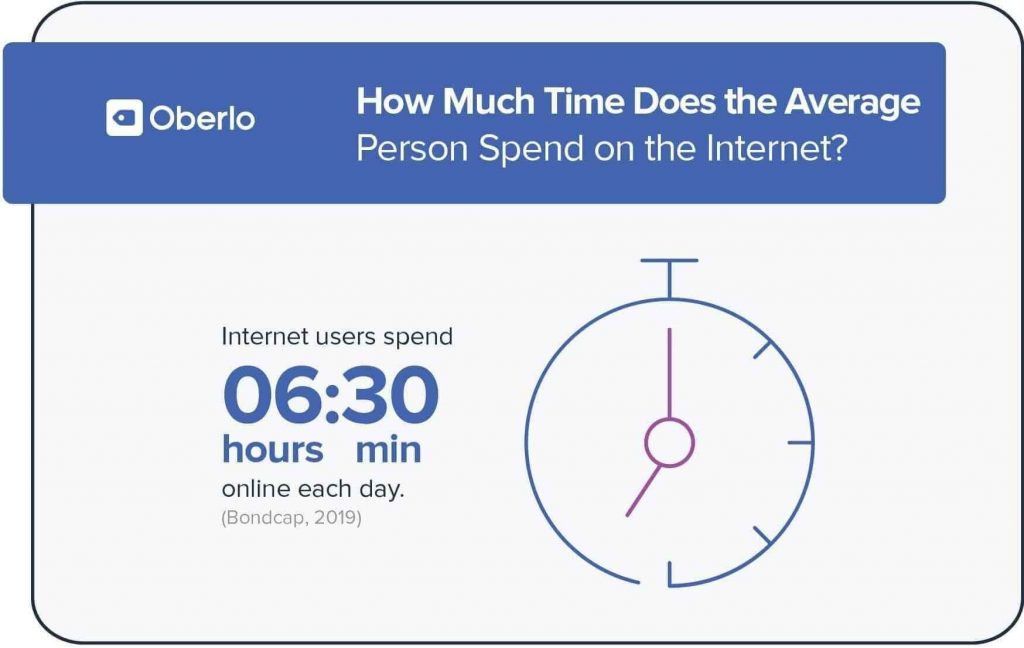
Questa statistica significa che oggi su Internet esistono infinite opportunità di business .
Se vuoi far parte di questo ambiente enorme e dinamico e fare soldi veri, devi raggiungere e catturare la tua parte del pubblico di Internet e soddisfare le loro esigenze.
Anche se non stai cercando di ottenere qualcosa in cambio in questo momento, puoi comunque creare un sito Web per:
- condividi la tua passione con gli altri
- aiutare le persone
- o lavorare in un trambusto laterale
Ognuno dovrebbe avere il proprio posto digitale nell'era digitale , e costruire un sito web è così facile ed economico al giorno d'oggi che non dovresti pensarci due volte prima di iniziare.
Aumenta la visibilità per le attività esistenti
Hai già un'attività offline?
Se la risposta è sì, allora non ci sono davvero scuse per non avere un sito web.
Con un sito web puoi essere visibile a migliaia o addirittura milioni di potenziali clienti, in tutto il mondo.
Ad esempio, supponiamo che tu sia il proprietario di un salone a New York City e che alcuni nuovi residenti stiano cercando di tagliarsi i capelli ma non conoscono nessun buon salone nelle vicinanze.
Cosa faranno?
Cercheranno il " miglior salone vicino a me " o " miglior salone [posizione] " e visiteranno il sito Web dell'azienda per verificare i servizi, il costo e l'indirizzo, giusto?
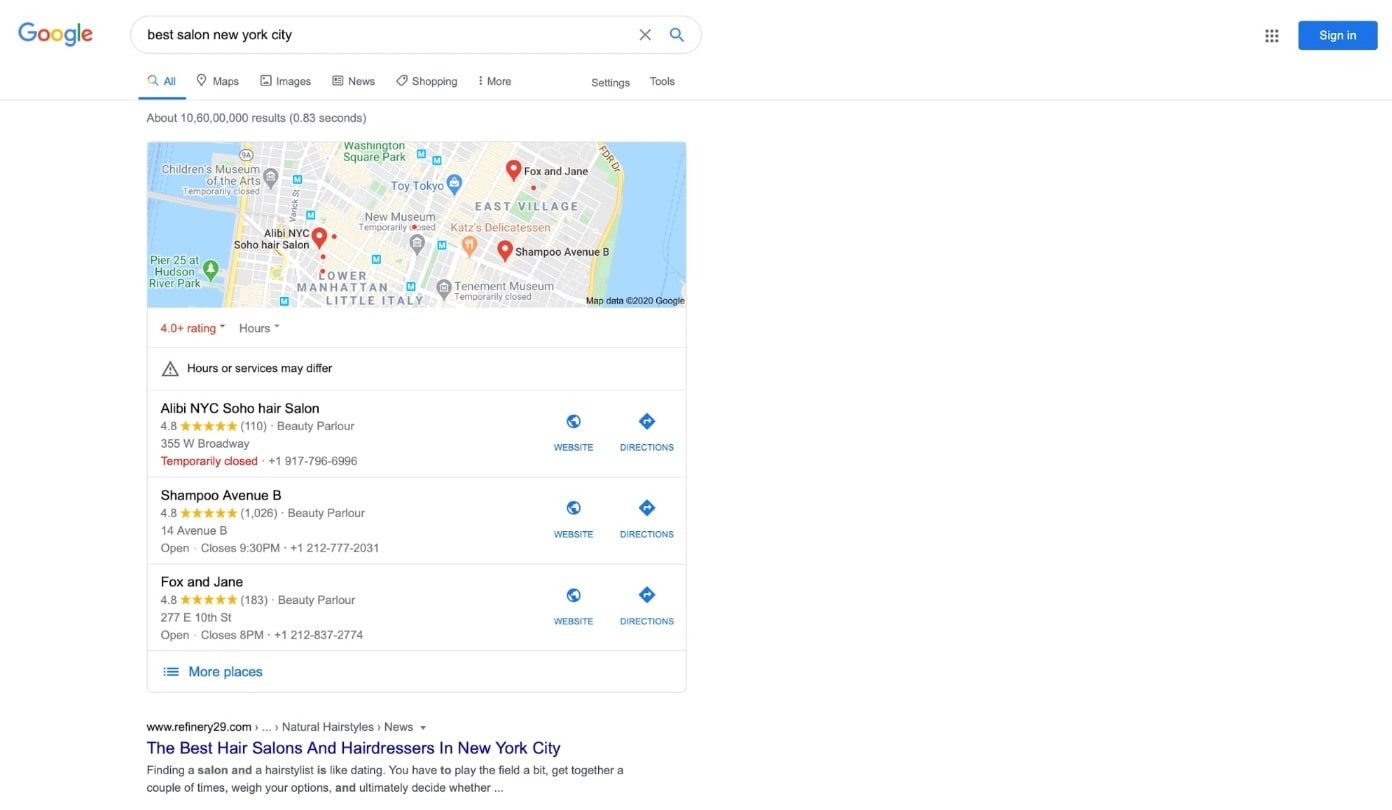
Ma se non hai un sito web, ovviamente non verrai visualizzato nei risultati di ricerca di Google, il che probabilmente significherà una perdita di entrate diretta per te.
Ovviamente puoi utilizzare Google My Business per impostare un biglietto da visita locale per il tuo negozio, ma un sito web potrebbe portare la tua presenza online a un livello completamente nuovo.
Costruisci credibilità
Costruire la credibilità del tuo marchio è la prima cosa su cui devi concentrarti se vuoi rendere la tua attività un successo locale, nazionale o addirittura mondiale.
Ma come può un sito web aiutarti a costruire credibilità?
- Consente alle persone di comprendere la tua visione, missione ed esperienza nel settore.
- Puoi condividere la tua esperienza personale con gli altri.
- Puoi mostrare tutti i tuoi prodotti/servizi e trasformare i visitatori in clienti paganti.
- Soprattutto, il tuo sito Web consentirà agli utenti/clienti di trovarti! A questo proposito, funge da potente canale di marketing.
Strategia di marketing
Un sito Web non solo mette in mostra i tuoi prodotti e servizi, ma ti aiuta anche a commercializzare il tuo marchio.
Quindi, mentre i social media e canali simili possono essere una buona fonte per nuovi clienti, un sito Web sarà sempre l'elemento principale del marketing online.
Non possiedi i tuoi profili sui social media. Il social network lo possiede e tu devi sempre giocare secondo le loro regole.
Con un sito Web, puoi giocare secondo le tue regole , senza restrizioni, limitazioni o politiche di terze parti.
Un punto molto importante , in termini di denaro e tempo: investi in qualcosa che possiedi.
Ora che sai come un sito web può aiutarti ad aumentare la consapevolezza del pubblico, creare credibilità e commercializzare il tuo marchio, concentriamoci sulla ricerca di un argomento per il tuo sito web.
Determinare la tua nicchia
Prima di iniziare a configurare un dominio per il tuo sito web e metterlo online, devi determinare l'argomento del tuo sito web.
1. Se conosci già la tua nicchia, vai direttamente al passaggio successivo.
2. Se non sei sicuro della nicchia, ma vuoi evitare cose complesse, scegli qualsiasi argomento/nicchia che desideri e vai al passaggio successivo. (Consigliato)
*Puoi sempre cambiare o adattare la tua nicchia in un secondo momento. La cosa più importante ora è portare il tuo sito web online.
Selezionare una nicchia per il tuo sito Web può essere complicato, quindi discutiamo di alcune cose che possono aiutarti a trovarlo.
Identifica i problemi che puoi risolvere
Il primo passo è creare un elenco dei tuoi principali interessi (o passioni).
Quindi, analizza la tua lista per scoprire se puoi risolvere un particolare problema relativo ai tuoi interessi.
Questo è importante perché se vuoi creare un impatto, devi risolvere i problemi.
Puoi identificare i problemi in una nicchia specifica nei seguenti modi:
- Cerca alcune parole chiave in qualsiasi strumento di ricerca di parole chiave come SEMrush o KWFinder per scoprire alcuni dei termini più popolari che sono specificamente correlati ai problemi degli utenti (usa semplicemente il tuo argomento/interesse principale come parola chiave seed e guarda cosa cercano le persone in quello spazio).
- Visita Quora, Reddit o qualsiasi altro sito Web o forum di QA in cui le persone discutono delle difficoltà (punti deboli) che stanno affrontando negli argomenti che ti interessano.
Per esempio:
Diciamo che sei interessato ad argomenti relativi allo "stile di vita".
Per trovare una nicchia all'interno dell'argomento più ampio di "stile di vita", vai su Quora e inserisci "Stile di vita" nella casella di ricerca:
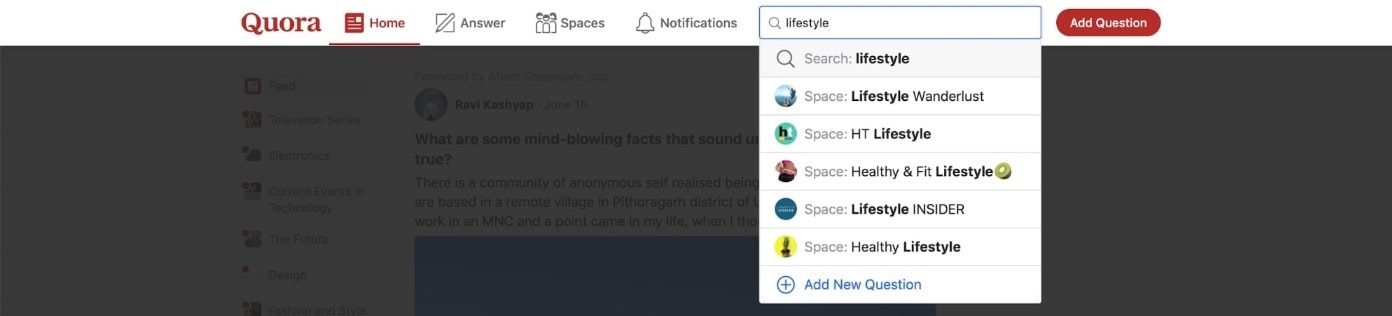
Ora, fai clic su "Argomenti" nella barra laterale di sinistra.
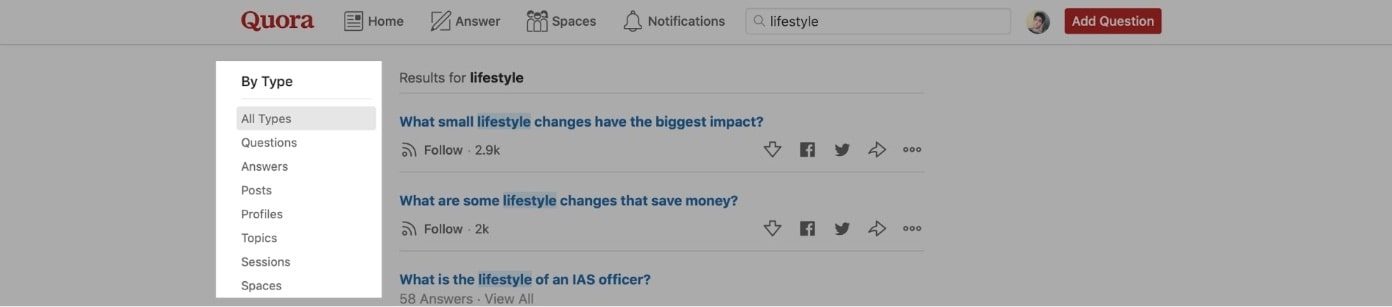
Quora ti mostrerà centinaia di argomenti di nicchia basati su quello principale.
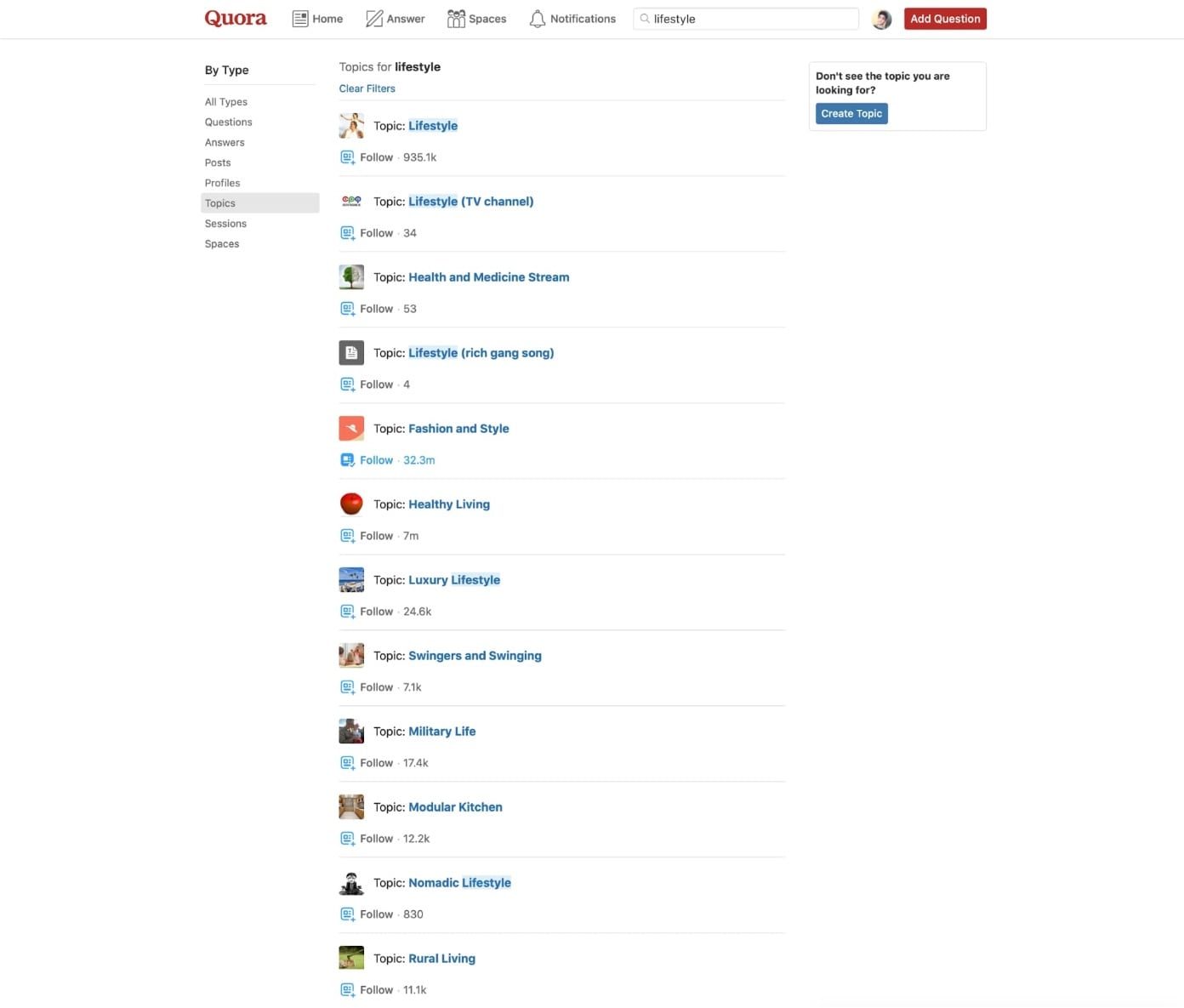
Puoi scorrere tutti gli argomenti e fare clic su quelli che ti piacciono di più.
Nelle pagine degli argomenti, troverai le domande. Se pensi di conoscere le risposte a queste domande, o se ti piace un argomento particolare e ti appassiona, congratulazioni!
Probabilmente hai trovato un argomento perfetto su cui costruire il tuo sito web.
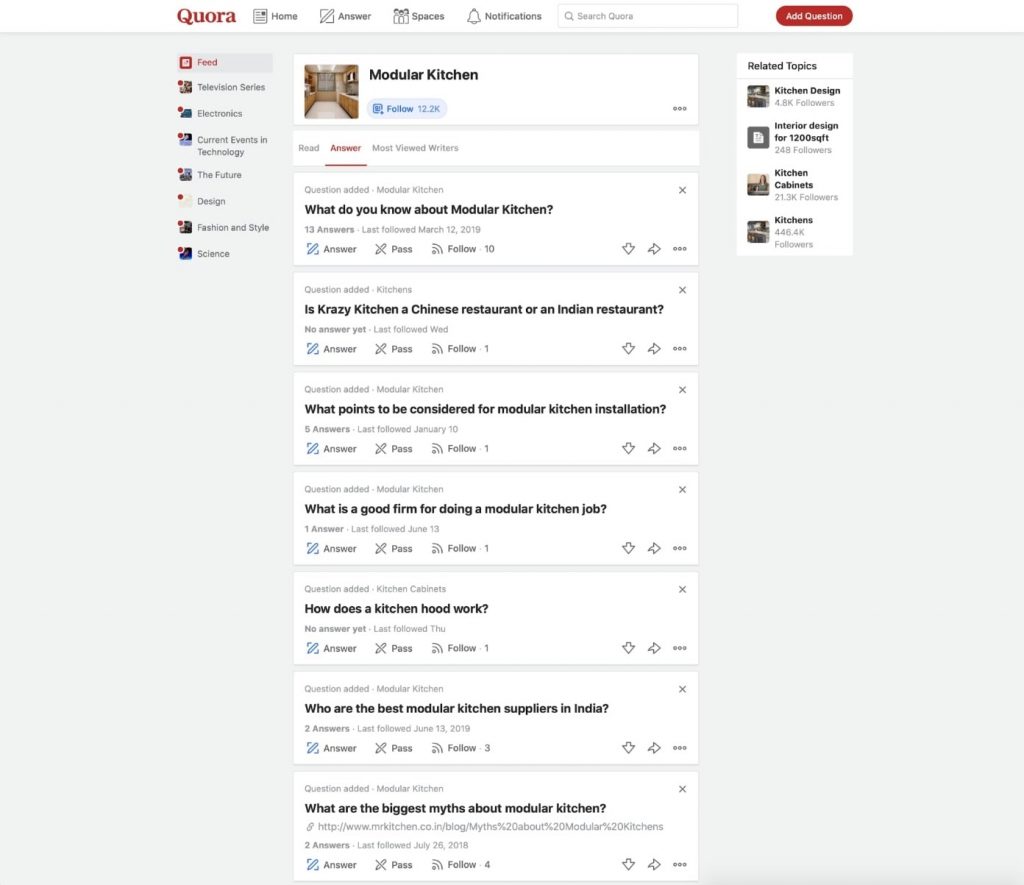
Se non sei sicuro che sia l'argomento che desideri, ripeti semplicemente il processo e poi decidi tra alcune nicchie.
Una volta identificato il problema, dovrai esaminare la concorrenza.
Ricerca la concorrenza
La ricerca dei concorrenti è una strategia per identificare i tuoi principali concorrenti, le loro tecniche di marketing e il pubblico in modo da sapere in quale mercato stai entrando e cosa aspettarti da esso.
Per identificare rapidamente i tuoi concorrenti, segui questo metodo:
- Esegui una semplice ricerca su Google con la nicchia (argomento) che hai selezionato
- Crea un elenco di siti Web nelle prime pagine dei risultati di Google
- Valuta la forza relativa dei tuoi concorrenti (traffico del sito Web, coinvolgimento dei social media, spesa pubblicitaria a pagamento) utilizzando strumenti online come SEMrush (gratuito) o Ahrefs (a pagamento)
Dopo questo, avrai un elenco dei tuoi potenziali concorrenti e alcuni dati approssimativi su di loro.
Dopo aver fatto questa ricerca, dovresti avere due possibilità:
- Se c'è poca o nessuna concorrenza , con una chiara domanda da parte dei consumatori , puoi essere uno dei primi a presentare la tua soluzione. D'altra parte, se trovi un buon numero di aziende in lotta per una quota di mercato per lo stesso prodotto e/o servizio, di solito significa che questa particolare nicchia è redditizia , ma questo significa anche che la nicchia è competitiva .
- Nessuna concorrenza e nessun segno di domanda da parte dei consumatori significano che una particolare nicchia probabilmente non è sufficientemente redditizia . Prova a trovarne un altro.
Per il primo punto, dovrai analizzare se puoi competere o meno con le attività già consolidate, poiché non vale la pena spendere tutte le tue risorse per qualcosa di troppo difficile da raggiungere nel prossimo futuro .
Suggerimento per professionisti: una strategia semplice per superare la concorrenza in qualsiasi settore è iniziare con un focus ristretto ed espandersi man mano che cresci.
Diversi tipi di siti web
Dopo aver deciso una nicchia, è il momento di capire i diversi tipi di siti Web che puoi sviluppare in base alla tua idea.
Suggerimento: restringe i tuoi obiettivi. Questo ti aiuterà a trovare siti web nel tuo settore a cui cercare ispirazione.
Ecco alcuni tipi di siti Web che puoi avviare:
Blog
Secondo Wikipedia, un blog è una discussione o un sito Web informativo pubblicato su Internet, spesso in voci di articoli informali in stile diario.
Negli ultimi anni, però, i blog si sono trasformati in un concetto molto ampio .
Ora, ogni sito Web che pubblica contenuto informativo può essere considerato un blog, anche quando il contenuto è per scopi commerciali piuttosto che per il diario personale dell'autore.
In genere, un individuo o un piccolo team gestisce un blog per pubblicare informazioni su argomenti specifici. Tuttavia, al giorno d'oggi la maggior parte dei marchi (grandi e piccoli) utilizza i propri blog come canale di marketing, chiamato "blog aziendale".
Un blog viene solitamente utilizzato dalle aziende per creare e stabilire una presenza online efficace.
Ma ci sono anche aziende che sono blog stesse (quando un'azienda è costruita attorno a un blog).
Quindi, un blog è un concetto molto flessibile ed è quindi un buon punto di partenza per ogni aspirante imprenditore di Internet. E poiché i blog sono flessibili, possono essere ridimensionati abbastanza facilmente.
Sebbene i blog cambino ed evolvano costantemente, la loro essenza rimane semplice: un blog è un sito Web (o parte di un sito Web) che contiene contenuti informativi (articoli, guide, cose da fare, ecc.).
Ad esempio, Apartment Therapy è un blog sullo stile di vita.
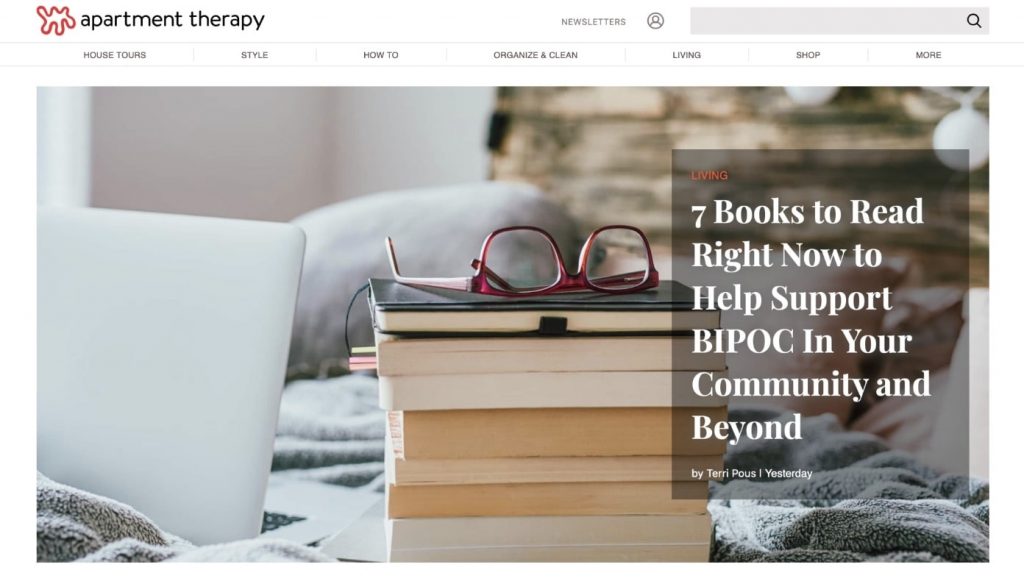
La home page mostra gli ultimi post del blog con immagini grandi e in evidenza per attirare l'attenzione del lettore.
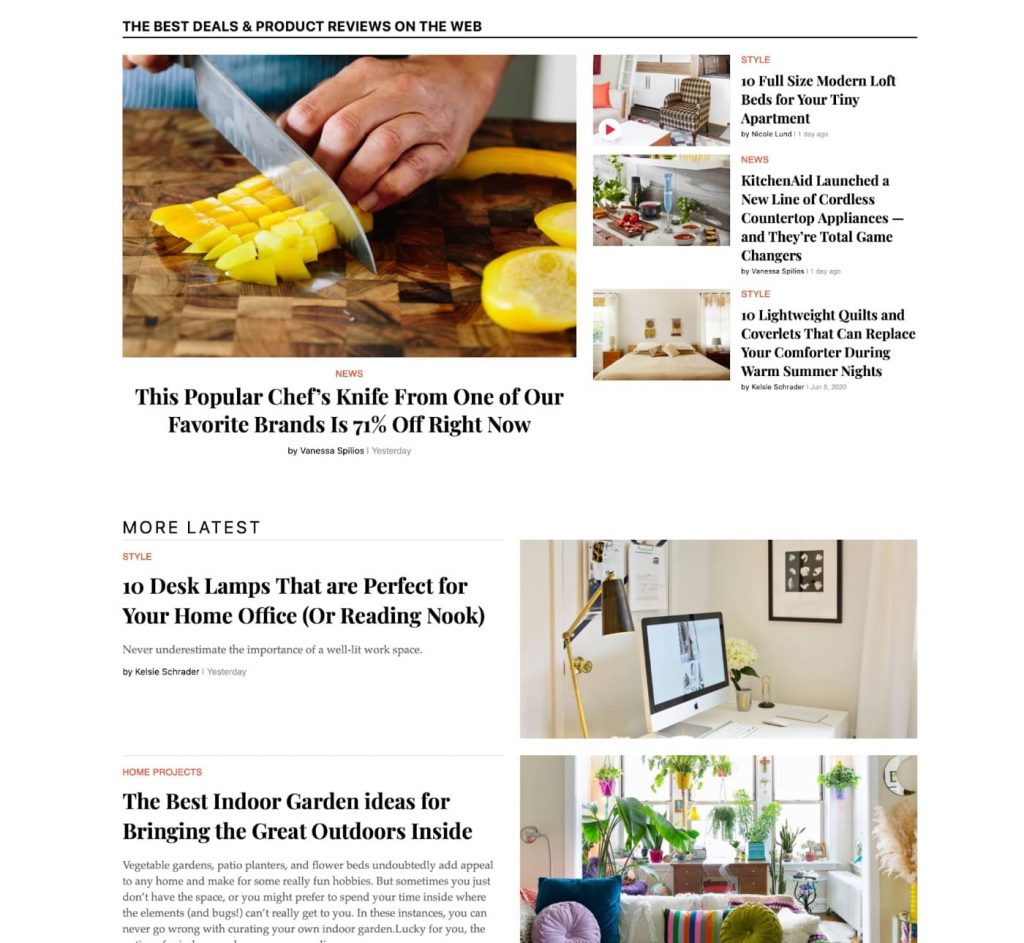
Come puoi vedere, tutti i post sono in qualche modo legati alla casa e all'arredamento, il che rende il sito Web un blog utile per tutto ciò che riguarda l'industria della casa.
commercio elettronico
Un sito di eCommerce (o commercio elettronico) è un portale/mercato online in cui puoi vendere i tuoi prodotti o servizi a chiunque su Internet.
Amazon e Walmart sono esempi di due grandi marchi nello spazio dell'eCommerce. Tuttavia, i negozi online non si limitano ai grandi marchi; anche se non hai un'azienda, puoi comunque vendere cose attraverso il tuo sito web.
Sono disponibili varie piattaforme (come Shopify) in cui puoi creare facilmente il tuo negozio online, poiché gestiscono tutto lo sviluppo del back-end.
Tuttavia, il nostro suggerimento è di utilizzare WordPress e di sfruttare il plug-in WooCommerce, che può trasformare qualsiasi sito Web in un negozio online.
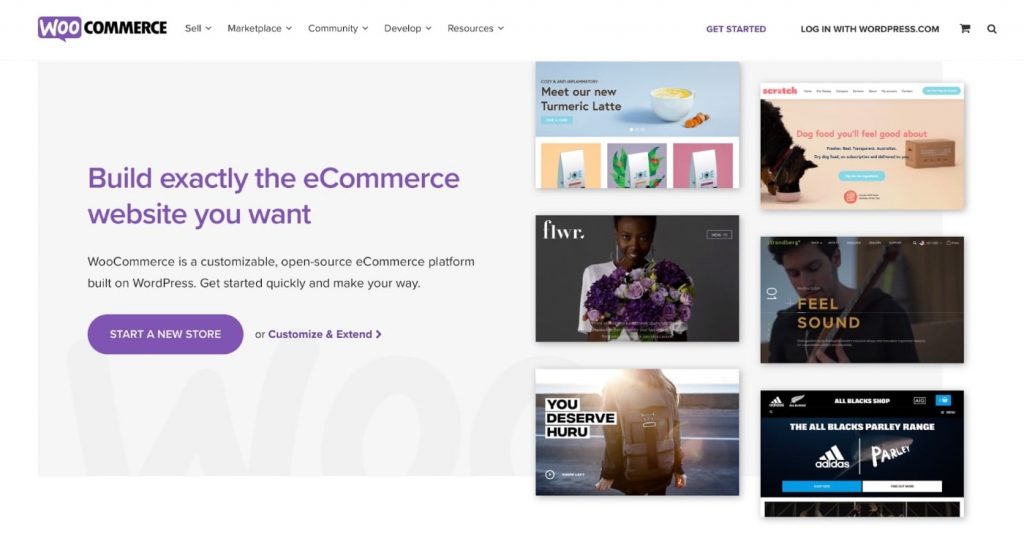
In questo modo, non dovrai dipendere da una piattaforma di terze parti (ricorda, ne abbiamo parlato sopra?) e potrai gestire tutti i tuoi prodotti esattamente come desideri, senza alcuna restrizione.
Nelle sezioni seguenti di questo articolo, discutiamo come avviare un sito Web WordPress.
Suggerimento: una volta impostato il tuo sito Web eCommerce, assicurati di disporre di un certificato SSL e di seguire le migliori pratiche SEO per l'eCommerce per ottenere traffico organico (gratuito) da motori di ricerca come Google.
Sito aziendale
Se hai intenzione di creare un sito Web per la tua attività offline o online esistente (ad esempio, un sito Web di un salone per appuntamenti online), questo tipo di sito sarà perfetto per te.
I siti aziendali sono siti Web semplici e statici che diversi tipi di aziende utilizzano per promuovere i propri prodotti e servizi.
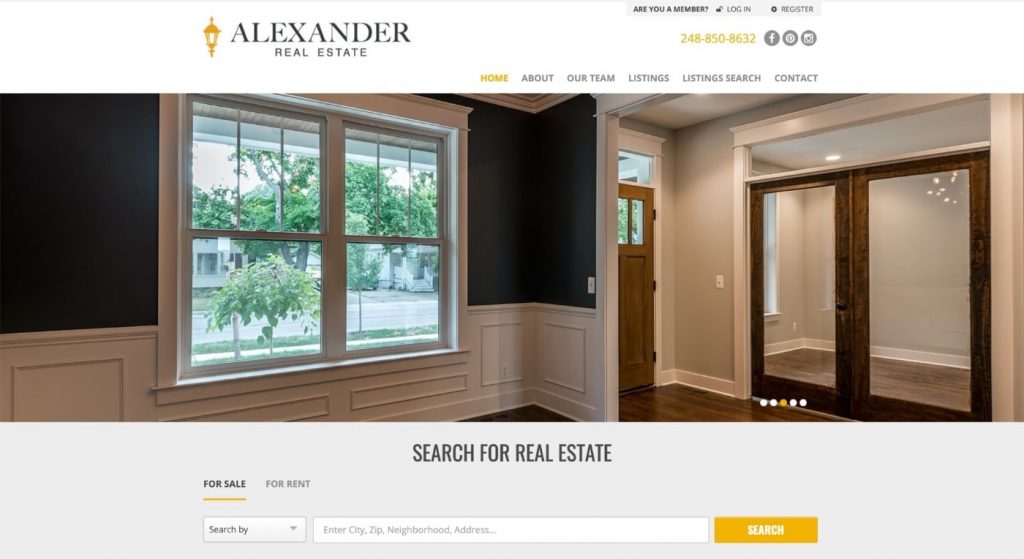
Di solito, ogni sito aziendale ha una pagina Home , Informazioni , Contatti e Servizio/Prodotto . Queste pagine vengono aggiornate raramente, motivo per cui vengono chiamate pagine "statiche".
Questi siti Web sono ottimi se hai bisogno di una soluzione per stabilire la tua presenza online, ma non sono necessariamente il modo migliore per vendere prodotti direttamente ai consumatori come fa, ad esempio, Amazon.
Altri tipi di siti Web
L'elenco dei tipi di siti Web non finisce mai!
Abbiamo trattato i tipi di siti Web più comuni per aiutarti a iniziare, ma alcuni altri tipi di siti Web sono:
- Personale
- Educativo
- Portafoglio
- Divertimento
- Rivista
- Media
- Opuscolo
- Infoimprenditore
Scegliere il nome di dominio giusto
Un nome di dominio è un indirizzo di un sito web come Google.com o Siteefy.com. Il nome ti costerà da $ 10 a $ 30 all'anno, a seconda di ciò che scegli.
Nella maggior parte dei casi, sarai in grado di ottenere un nome di dominio gratuitamente con la registrazione al web hosting (che tratteremo nella prossima sezione).
Per ora, segui questi suggerimenti per selezionare un dominio:
- Se desideri creare un sito Web per la tua attività esistente, il dominio dovrebbe normalmente essere il tuo marchio, come nomeazienda.com .
- Se hai intenzione di impostare il tuo marchio personale, tuonome.com è l'opzione perfetta.
- Se vuoi rivolgerti al tuo pubblico in tutto il mondo, scegli .com, .net o .org. Ma se intendi rivolgerti a un pubblico specifico di un paese, utilizza un'estensione di dominio specifica del paese come .co.uk (Regno Unito), .fr (Francia) o altri ccTLD specifici.
Ecco alcuni suggerimenti aggiuntivi che puoi utilizzare per trovare il dominio migliore per te:
- Rendilo rilevante: un nome di dominio dovrebbe indicare di cosa tratta il tuo sito web
- Rendilo facile da ricordare: scegli un dominio breve, poiché i clienti possono ricordare parole brevi più facilmente
- Evita i numeri: è generalmente una buona pratica evitare i numeri per mantenere semplice il dominio
- Includi parole chiave: se il tuo sito web riguarda le auto, prova ad aggiungere la parola chiave "auto" in qualsiasi punto del dominio
Ora, ti aiutiamo a decidere la piattaforma in cui costruirai il tuo sito Web e il web hosting in cui "vivrà" il tuo sito Web.
Nota: se stai costruendo su WordPress, nella maggior parte dei casi ottieni tutti e tre in un pacchetto: dominio, hosting e WordPress, tutto in uno . Non c'è bisogno di acquistare queste cose separatamente.
Perché WordPress è la migliore piattaforma per la creazione di un sito Web da zero?
Quando si tratta di selezionare una piattaforma per un sito Web, è meglio utilizzare un sistema di gestione dei contenuti (CMS) anziché un framework Web (come AngularJS, Laravel, ecc.).
Un CMS è un software progettato per aiutare i non programmatori a creare, gestire e pubblicare contenuti su un sito web.
Quindi, con un CMS, puoi gestire tu stesso la maggior parte delle cose tecniche, senza assumere un aiuto esterno (il che significa risparmiare un sacco di tempo e denaro).
Attualmente, WordPress è il miglior CMS sul mercato. Impariamo di più su WordPress e vediamo come puoi iniziare con esso:
WordPress
Con una quota di mercato del 42%, WordPress è attualmente il CMS più popolare al mondo.
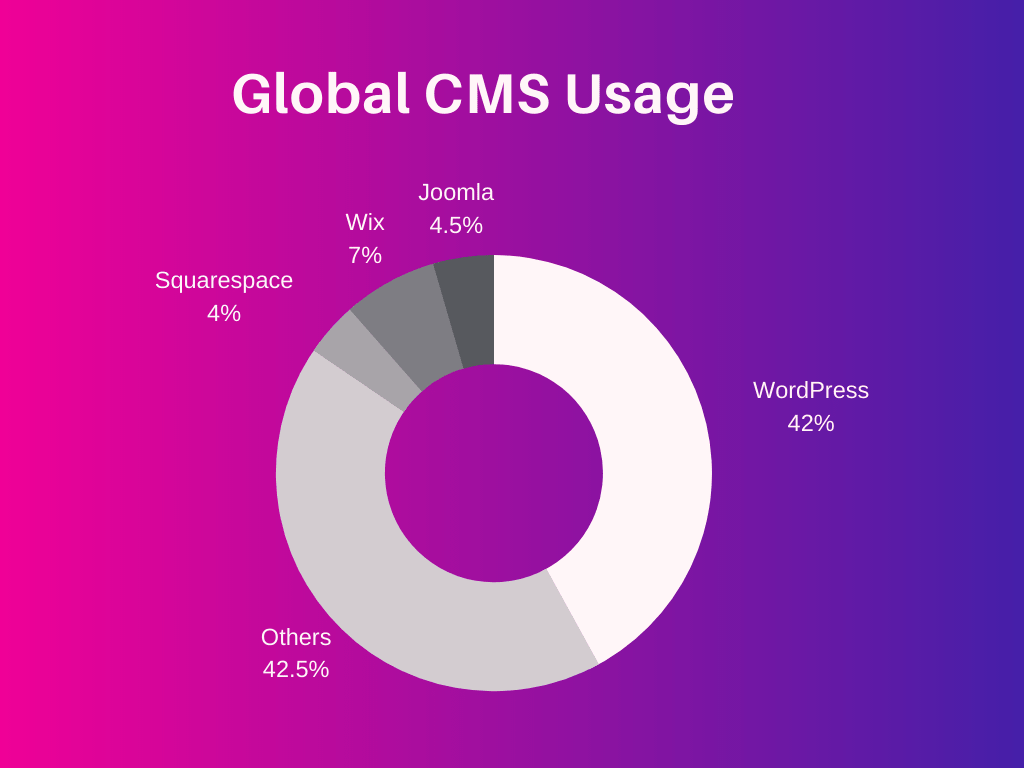
A differenza di Wix e Squarespace (costruttori di siti Web), WordPress.org può essere utilizzato gratuitamente con un nome di dominio personalizzato.
Nota: non confondere WordPress.org (CMS) con WordPress.com. Entrambi sono basati su WordPress. ma sono completamente diversi. WordPress.org è un CMS open source ed è gratuito per chiunque, mentre WordPress.com è più simile a un costruttore di siti Web con alcune limitazioni. Quando diciamo WordPress in questa guida, intendiamo sempre WordPress.org.
Con WordPress puoi creare un sito web aziendale, aprire un negozio online, vendere corsi online, gestire un mercato... in breve, puoi costruire tutto ciò che vuoi, anche con le competenze più elementari.
WordPress è un ecosistema flessibile e potente di tutto ciò di cui potresti aver bisogno o immaginare. Ha milioni di temi e plug-in predefiniti disponibili, che puoi utilizzare per configurare praticamente tutto ciò che desideri sul tuo sito web.
Per esempio:
Se vuoi aggiungere un modulo di contatto, una galleria, un forum, uno strumento per lo shopping, praticamente qualunque cosa tu voglia, spesso tutto ciò che devi fare per questo in WordPress è cercare un plug-in che faccia questo lavoro e installarlo sul tuo sito Web con alcuni clic.
Ecco fatto: un pezzo di torta!
Alcune delle funzionalità più importanti di WordPress includono:
- Personalizzazione completa del design
- SEO-friendly (questo è particolarmente importante poiché potresti avere difficoltà a posizionarti sui motori di ricerca con i classici costruttori di siti Web)
- Reattività
- Alte prestazioni e sicurezza
- Facile gestione dei contenuti
- Enorme community di WordPress (c'è sempre aiuto quando ne hai bisogno)
Dal momento che è un CMS così popolare, puoi facilmente trovare uno sviluppatore WordPress (nel caso in cui desideri esternalizzare) in qualsiasi parte del mondo entro il tuo budget.
In parole povere, WordPress è una piattaforma di siti Web di riferimento che elimina la maggior parte dei problemi associati alla creazione e alla gestione di un sito Web , rendendolo la scelta migliore per lo sviluppo di siti Web.
Ora, ti aiutiamo a ottenere il tuo hosting per il tuo sito Web WordPress e poi ti mostreremo come avviare un sito WordPress...
Passo 1: Nome di dominio e hosting (per WordPress)
La prima cosa da fare quando si crea un sito Web da zero è ottenere un nome di dominio e l'hosting per esso.
ⓘ Che cos'è un nome di dominio?
In parole semplici, un nome di dominio è l'indirizzo del tuo sito web (come siteefy.com).
ⓘ Che cos'è l'hosting web?
L'hosting Web è il luogo (su un server) in cui è archiviato il tuo sito Web e da dove viene servito ai visitatori del tuo sito Web.
Scegliere il giusto provider di hosting fin dall'inizio è estremamente importante . Il tuo hosting significa velocità, sicurezza, uptime, SEO e prestazioni complessive del tuo sito web.
L'hosting sbagliato è un incubo. Ci siamo stati. Lo sappiamo.
Evitare.
Esistono diversi provider di hosting, ma scegliere il migliore può essere complicato, poiché ci sono molti fattori da considerare.
Per semplificare (ed evitare ogni possibile frustrazione), puoi iniziare con ciò che WordPress raccomanda ufficialmente.
E il primo nell'elenco dei consigli ufficiali di WordPress è Bluehost.
Ecco lo screenshot di WordPress.org su questo:
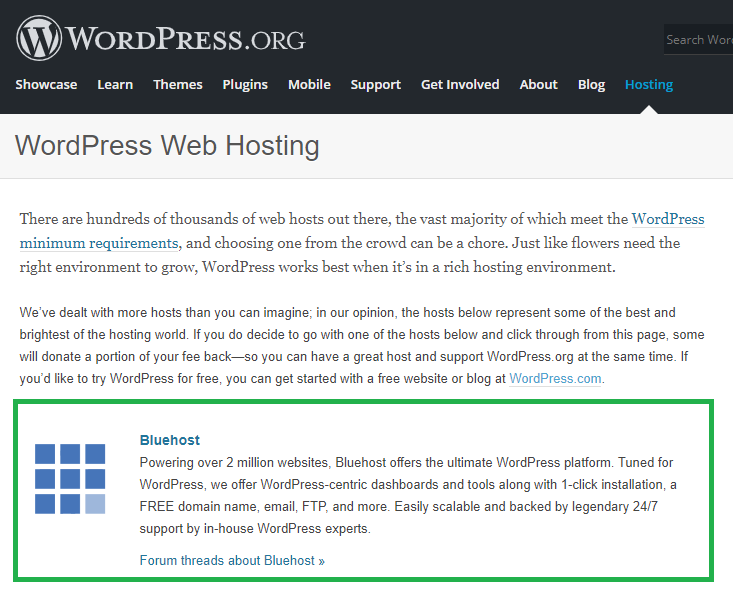
Configurare un sito Web WordPress con questo host è semplicissimo.
Ecco cosa devi fare:
1. Vai su Bluehost > Hosting WordPress
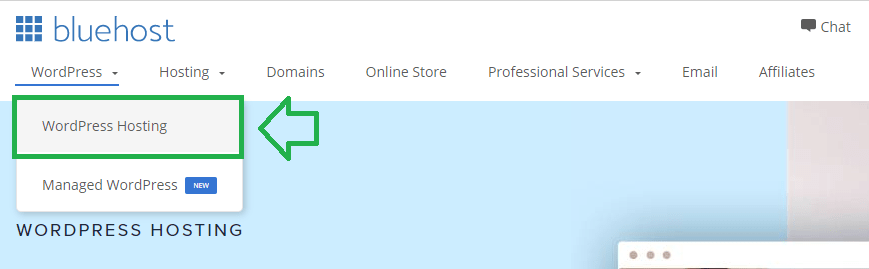
2. Quindi seleziona il piano per il tuo nuovo sito Web WordPress (puoi iniziare con qualsiasi piano tu voglia, non importa molto in questa fase):
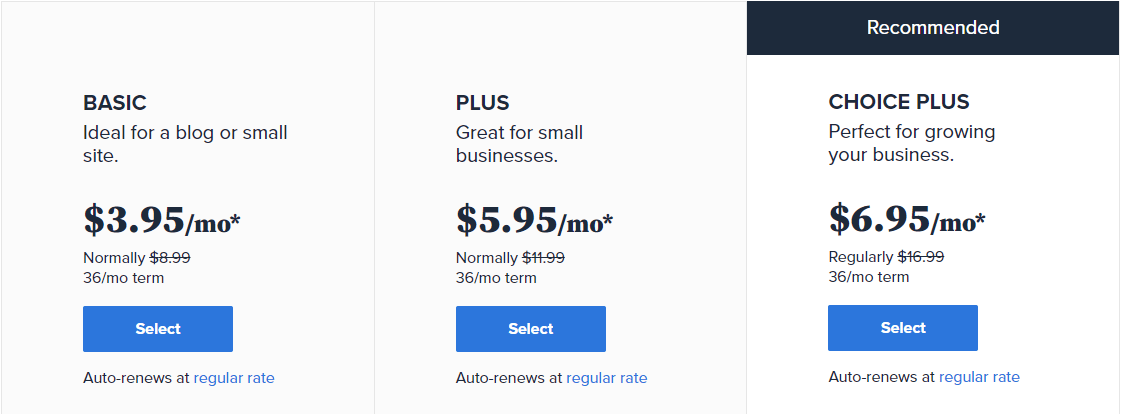
3. Quindi seleziona il tuo nuovo dominio del sito web (o usa il tuo se ne hai uno) e completa la procedura di registrazione:
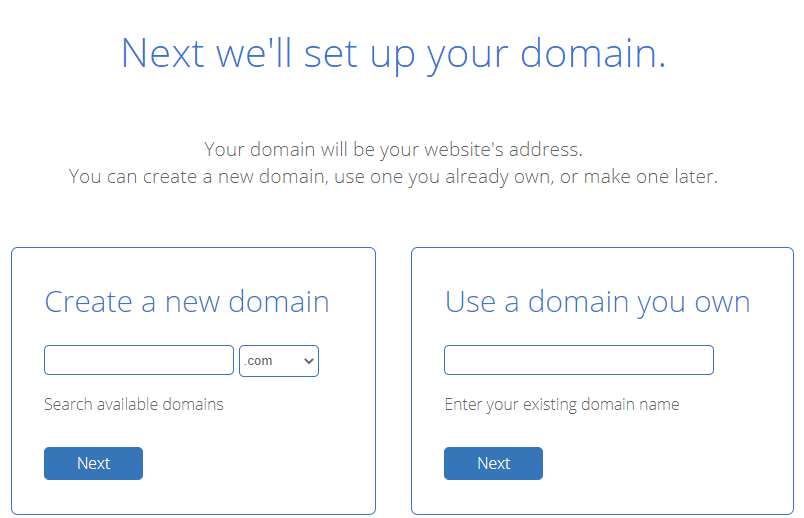
Puoi anche verificare se il nome di dominio desiderato è disponibile proprio qui (tutto inizia con un nome di dominio!):
4. Dopo aver completato il processo di registrazione, Bluehost ti guiderà attraverso un processo passo-passo per l'installazione di WordPress e rendere attivo il tuo sito web.
5. Questo è tutto. Dopo aver eseguito questi semplici 4 passaggi, ora dovresti avere il tuo sito Web WordPress in diretta su Internet!
Alcune alternative a Bluehost sono:
1. Dreamhost: DreamHost è un altro dei partner di hosting consigliati da WordPress. È noto per il suo pannello di controllo personalizzato, progettato specificamente per utenti non tecnici. I suoi piani partono da $ 3,95 al mese per l'hosting condiviso e $ 2,59 al mese per l'hosting WordPress.
Funzionalità come traffico illimitato, larghezza di banda, archiviazione SSD veloce, configurazione istantanea di WordPress, backup automatici e certificati SSL gratuiti sono inclusi in tutti i piani. In caso di problemi con il tuo hosting o sito Web, puoi contattare il loro supporto di esperti 24 ore su 24, 7 giorni su 7 e ti aiuteranno immediatamente. Riceverai anche un dominio gratuito se selezioni un piano annuale.
2. WP Engine: l'hosting WordPress gestito da WP Engine è più costoso, ma è uno dei migliori hosting che puoi trovare, soprattutto per i nuovi utenti di WordPress. Il loro supporto è eccellente e possono aiutarti con qualsiasi problema relativo a WordPress.
A differenza dell'hosting condiviso, WP Engine è creato solo per WordPress. Utilizza un'infrastruttura personalizzata ottimizzata per eseguire WordPress alla massima velocità, sicurezza e prestazioni. Quindi, se puoi permetterti un hosting premium, WP Engine fa per te.
Passo 2: Design e personalizzazioni
Installazione del tema WordPress
In WordPress, i temi controllano il design e il layout del sito web.
WordPress ha migliaia di temi gratuiti ea pagamento disponibili nella directory dei temi di WordPress.org.
Di solito, i temi a pagamento sono migliori, con funzionalità avanzate, aggiornamenti regolari e supporto attivo. Alcuni temi a pagamento, come Divi, sono dotati di un generatore di pagine altamente avanzato, che trasforma l'intera esperienza di WordPress.
Ti consigliamo di scegliere un tema WordPress premium, in quanto ti farà risparmiare molto tempo e risorse a lungo termine. Se sei un principiante, Divi è un'ottima opzione per iniziare (vai alla sezione Divi).
Ma se hai un budget limitato, puoi iniziare con un tema gratuito e passare a uno a pagamento in seguito.
Suggerimento: per comprendere meglio i temi di WordPress, considerali come la struttura del sito web su cui puoi costruire tutto il resto. I temi sono responsabili di tutto lo stile front-end di un sito Web WordPress (simile a un tema sul tuo smartphone). Tutto ciò che un visitatore può vedere sul tuo sito web sarà controllato dal tema.
Per installare un tema, vai su Aspetto > Tema , quindi fai clic sulla casella "Aggiungi nuovo tema".
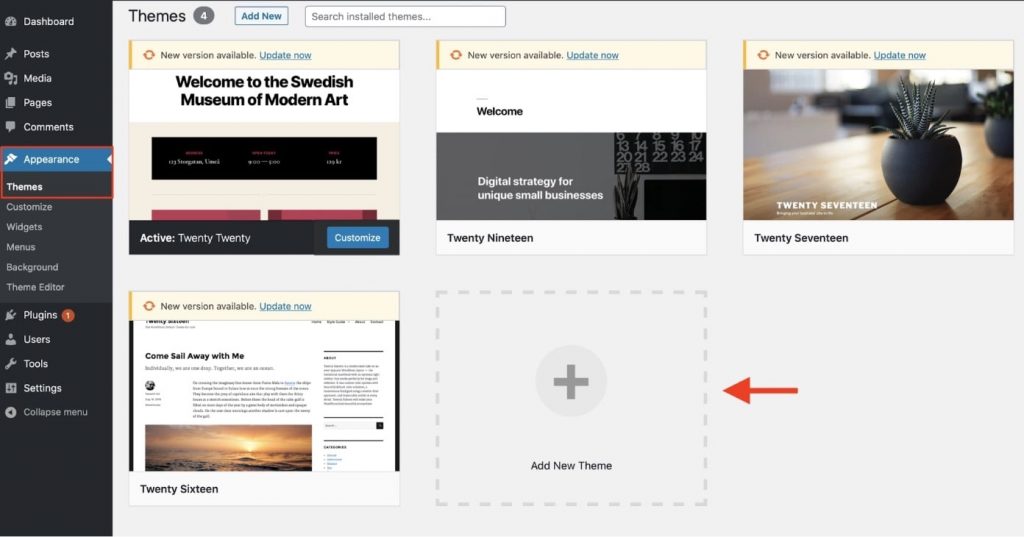
Qui puoi ordinare la libreria dei temi in base a in primo piano, popolare, più recente e preferiti. Puoi persino filtrare i temi in base ai loro layout.
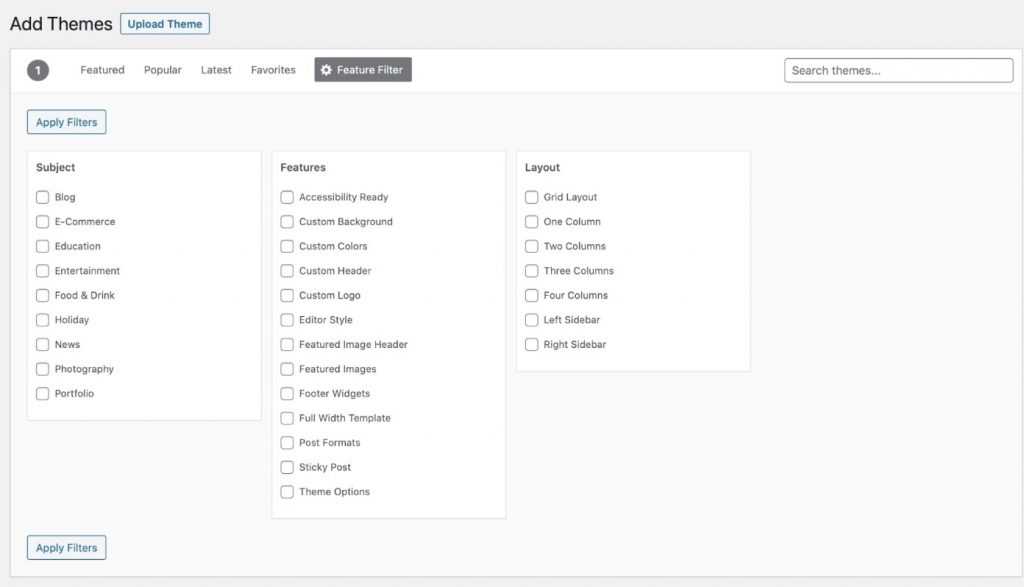
Se conosci già il tema che desideri installare, puoi inserire il nome direttamente nella casella di ricerca situata in alto a destra.

Quando vedi il tuo tema elencato, passa con il mouse sul tema e quindi fai clic su " Installa " e " Attiva ".
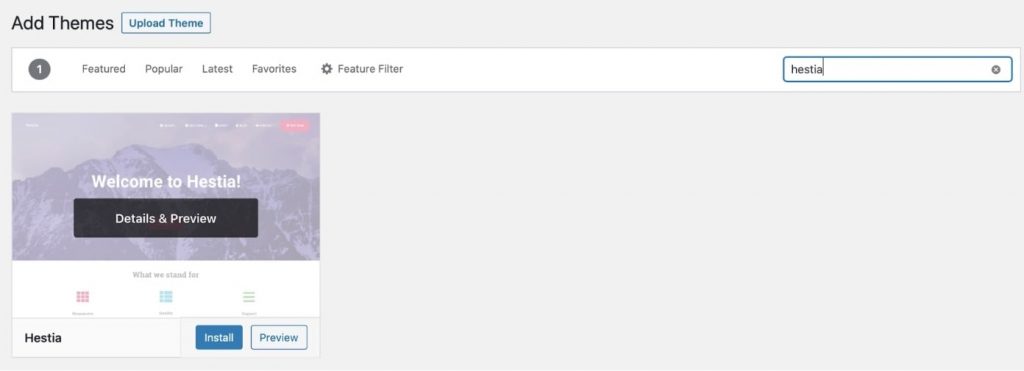
Per personalizzare il tema, puoi andare su Aspetto > Personalizza .
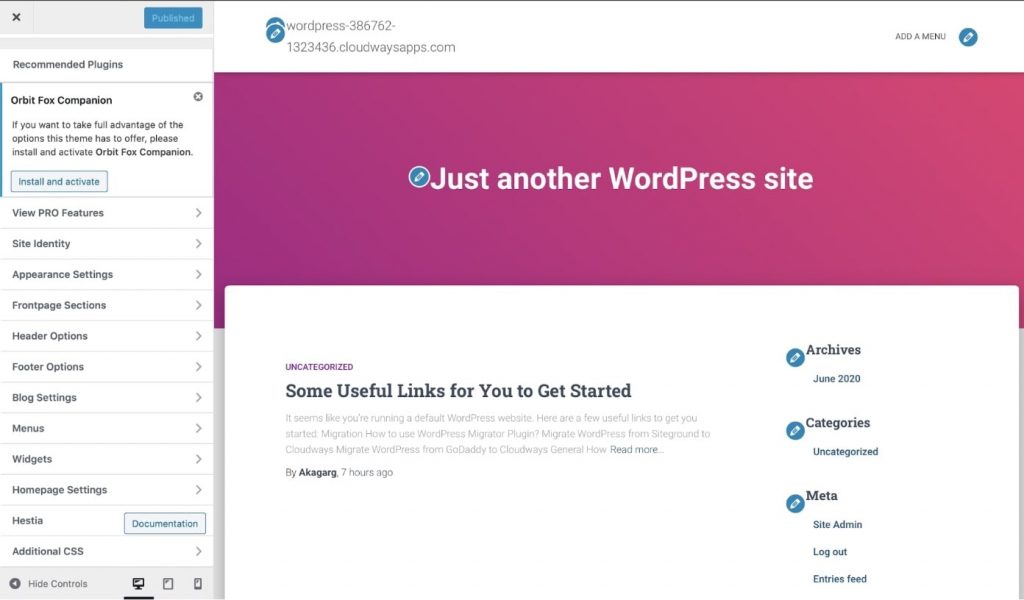
Dalla barra laterale sinistra, puoi personalizzare tutte le funzionalità del tema come menu, intestazione, piè di pagina, impostazioni della home page, tipografia e colori.
Nota: alcuni temi WordPress premium come Divi potrebbero non essere disponibili nella directory dei temi. Questo tipo di temi può essere scaricato dai rispettivi siti Web e quindi caricato manualmente su WordPress (richiede alcuni secondi per farlo).
Installa i plugin essenziali
In WordPress, un plug-in è una soluzione esterna che aggiunge funzionalità e funzionalità aggiuntive al tuo sito Web WordPress.
Ad esempio, se desideri creare un modulo di contatto, puoi installare un plug-in per moduli di contatto come JetFormBuilder, quindi puoi creare il tuo modulo di contatto in pochi clic.
I plugin sono progettati per estendere le funzionalità principali di un sito Web WordPress.
Come i temi, migliaia di plugin sono disponibili per il download gratuito.
Troverai un plug-in per quasi tutto, dalla SEO alla compressione delle immagini, moduli, gateway di pagamento e forum nella directory dei plug-in di WordPress.
Nota: un plug-in è un file scritto nel linguaggio di programmazione PHP che può essere caricato su siti Web WordPress. I plug-in offrono l'approccio modulare a WordPress in cui puoi iniziare con un tema e quindi installare plug-in per casi d'uso specifici. Puoi utilizzare i plug-in per qualsiasi cosa, da piccole modifiche a modifiche significative.
Per aggiungere un plug-in, vai su Plugin > Aggiungi nuovo e cerca il plug-in che desideri installare.
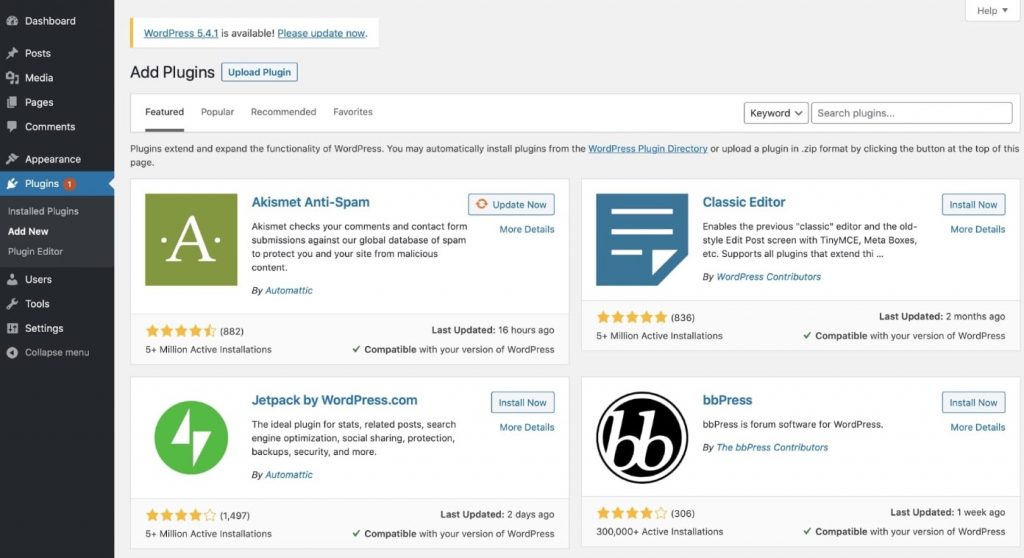
Ecco alcuni dei plugin gratuiti migliori e più popolari:
- Yoast SEO: Yoast ti aiuta a mantenere il SEO on-page e tecnico del tuo sito.
- WPForms: WPFOrms è un builder drag-and-drop che ti consente di creare moduli interattivi di contatto, feedback, iscrizione e pagamento.
- Akismet: questo plugin viene spesso preinstallato. Filtra i commenti spam e gli invii dei moduli di contatto.
- Google Analytics per WordPress: questo è un plug-in progettato per integrare Google Analytics per i dati sul traffico.
- UpdraftPlus: UpdraftPlus ti consente di eseguire il backup del tuo sito direttamente su Dropbox, Google Drive e Amazon S3.
Crea pagine
Dopo l'impostazione del design, puoi iniziare con il contenuto e creare le pagine necessarie.
Per aggiungere una pagina, vai a Pagine > Aggiungi nuovo .
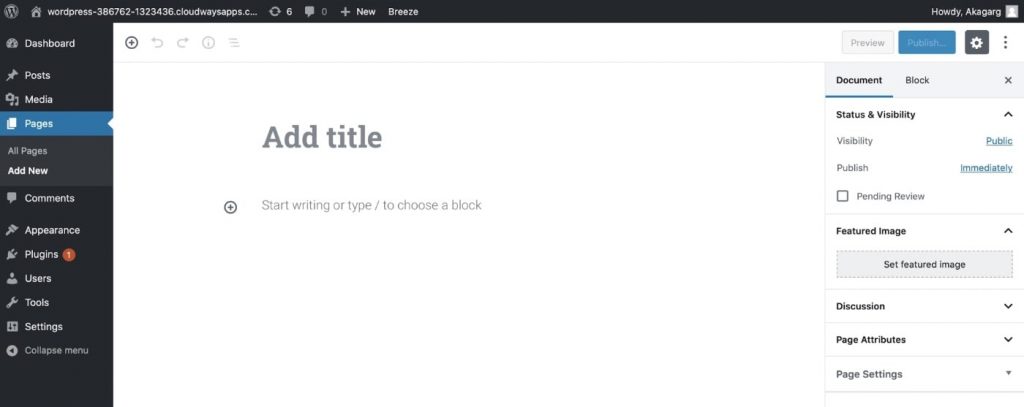
Qui puoi modificare il layout della pagina e aggiungere titolo, immagine in primo piano, impostare categorie e tag.
Per aggiungere un blocco su una pagina, fai clic sul pulsante con il simbolo più e ti verrà visualizzato un elenco a discesa di opzioni come widget, elementi di layout, ecc.
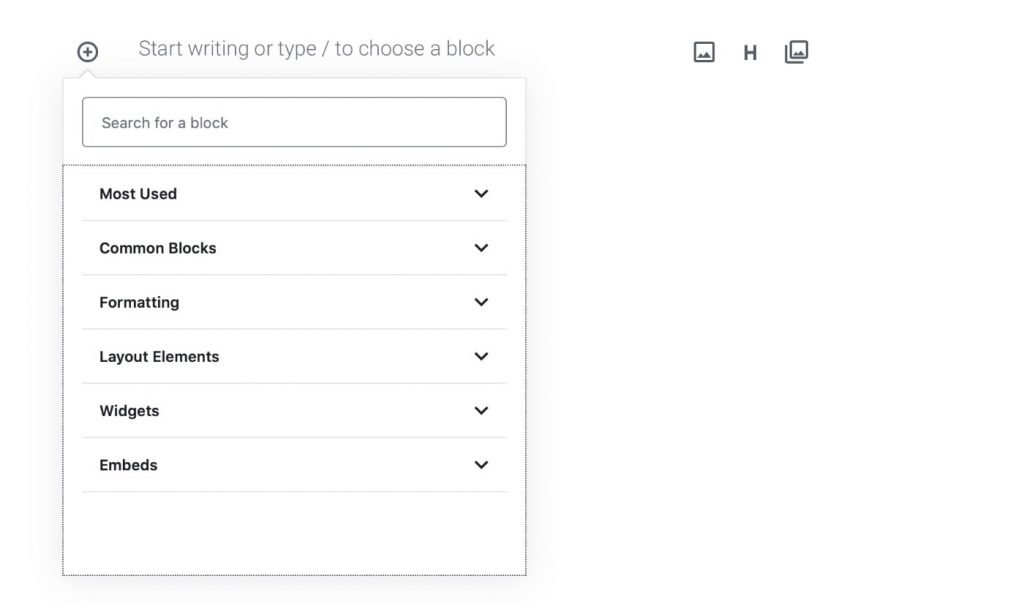
Ad esempio, se desideri aggiungere un paragrafo alla tua pagina, seleziona "Più utilizzato" e scegli "Paragrafo" e verrà aggiunto alla pagina.
Indipendentemente dalla tua attività, alcune pagine dovrebbero essere presenti su ogni sito, come ad esempio:
- Homepage: la pagina più importante di un sito Web, in cui mostri la tua USP aziendale ai visitatori.
- Informazioni su: questa pagina aiuta le persone a capire di cosa tratta il tuo sito web (o la tua attività).
- Prodotti/servizi: queste pagine aiutano gli utenti a conoscere le tue offerte e come acquistarle.
- Contatto: questa pagina mostra dettagli come numero di telefono, e-mail e indirizzo. Puoi anche inserire qui un modulo di contatto, attraverso il quale le persone possono contattarti direttamente.
- Blog: questa pagina mostra tutti i post del tuo blog.
Imposta il menu di navigazione
La navigazione aiuta i visitatori a passare da una pagina all'altra. Di solito è posizionato nella parte superiore di ogni sito web.
Per configurarlo per la navigazione, vai su Aspetto > Menu .
Quindi dai un nome al tuo menu (è utile avere più di un menu sul tuo sito) e fai clic su " Crea menu ".
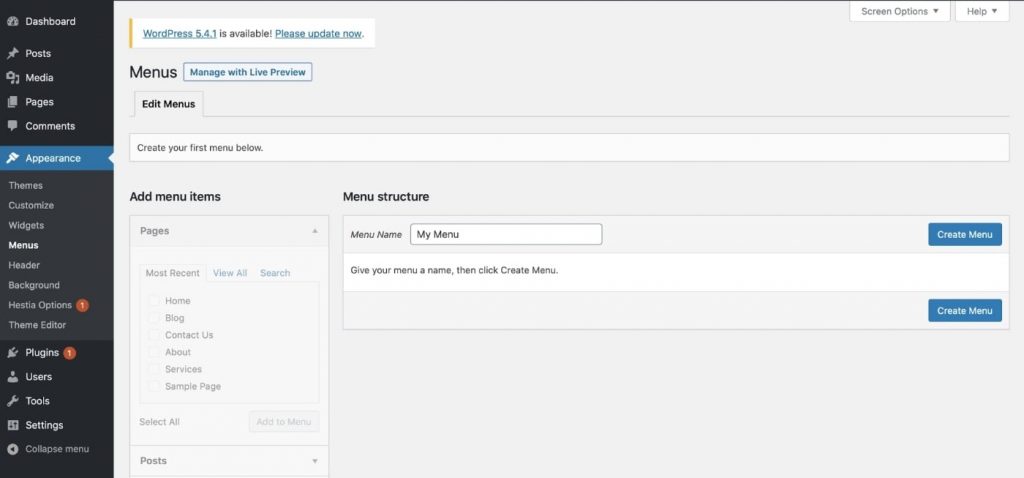
Ora sarai in grado di aggiungere o rimuovere pagine nel menu.
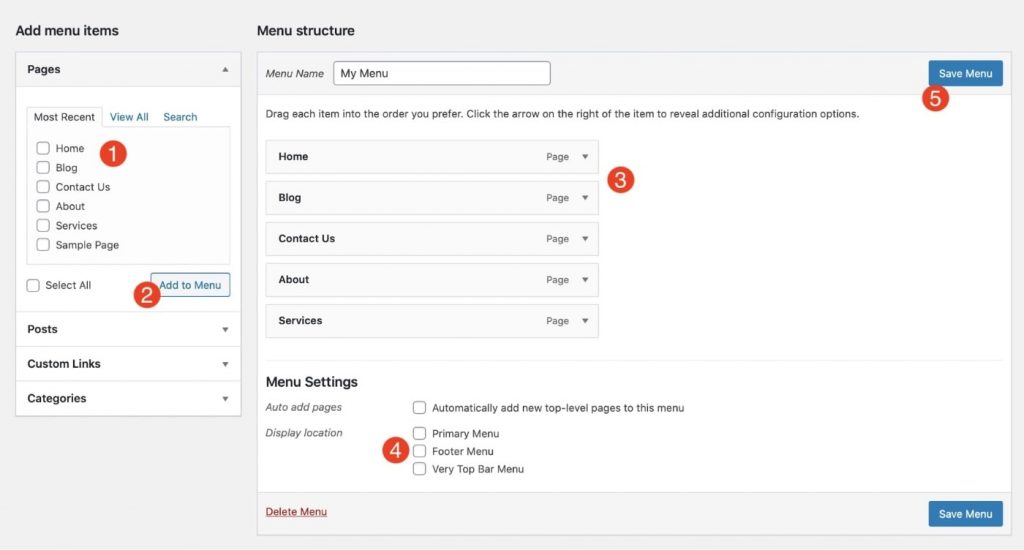
- Seleziona le pagine, i post, i link personalizzati o le categorie che desideri aggiungere.
- Fare clic su "Aggiungi al menu" per aggiungere le pagine selezionate.
- Trascina e rilascia le pagine per organizzare la struttura.
- Seleziona la posizione in cui desideri visualizzare il menu.
- Fai clic su "Salva menu".
Infine, vai alla home page del tuo sito web e controlla se il menu è visualizzato correttamente.
Se stai cercando un design WordPress avanzato, gli editor visivi di WordPress esterni possono aiutarti in questo compito.
Scopri alcuni dei migliori editor che puoi utilizzare per il tuo nuovo sito Web WordPress aprendo la sezione in basso ↓
Progettazione di siti Web WordPress con i Page Builder Drag & Drop
I costruttori di trascinamento della selezione di WordPress ti aiutano a costruire e progettare il tuo sito Web WordPress senza toccare una singola riga di codice.
I builder drag & drop più avanzati di WordPress si basano sul concetto What You See I s What You G et (WYSIWYG) e sono quindi molto facili da usare. Questi strumenti sono progettati specificamente per i non programmatori per creare un bellissimo sito Web utilizzando elementi di contenuto drag & drop.
In altre parole, i costruttori WYSIWYG trasformano WordPress in un costruttore di siti Web intuitivo (proprio come Wix o Squarespace).
I page builder includono pagine predefinite (semplici modelli di siti Web per principianti) e kit completi di siti Web, quindi con pochi clic puoi importare il modello e quindi modificare il contenuto.
Questa funzione è un punto di svolta nel settore dei siti Web, poiché con WordPress + Page Builders, ottieni la massima libertà della piattaforma e la massima flessibilità di progettazione . Non devi codificare nulla e puoi creare un sito Web professionale in pochissimo tempo.
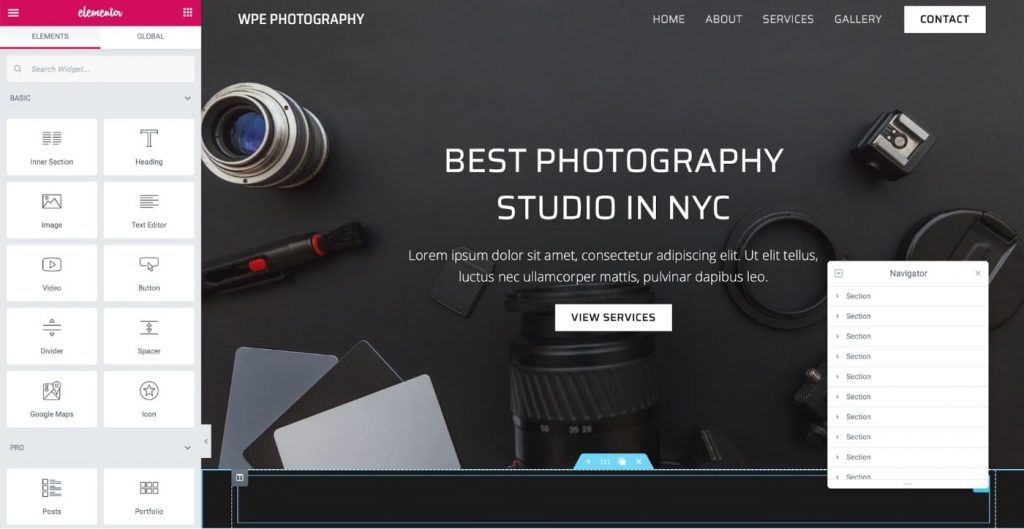
La struttura di base del tuo sito dovrebbe essere pronta se hai seguito tutti i passaggi di questa guida.
Ora, diamo un'occhiata ad alcuni importanti costruttori di pagine e vediamo come puoi usarli per creare un fantastico sito Web in pochi minuti.
Nota importante: se hai deciso di utilizzare un builder drag & drop per WordPress, è meglio utilizzare il builder fin dall'inizio, poiché alcuni builder potrebbero sovrascrivere le modifiche che potresti aver apportato come descritto sopra.
Elementor
Elementor è uno dei più popolari page builder di WordPress , con oltre 5 milioni di installazioni, ed è pensato per i professionisti, dai liberi professionisti agli imprenditori, ai blogger e alle agenzie.
È disponibile come plug-in gratuito con funzionalità limitate. Per l'accesso completo, puoi abbonarti a Elementor Pro, che ti darà accesso a centinaia di elementi di contenuto.
Alcune delle caratteristiche di Elementor sono:
- Editor di trascinamento della selezione al 100%.
- Oltre 300 modelli di pagina
- Oltre 90 widget di contenuti
- Generatore di popup
- Generatore di temi ed eCommerce
- Modifica completa del sito
- Animazioni e gradienti
- Editor pronto per la traduzione
La cosa migliore di Elementor è che è completamente in grado di creare un sito Web da zero (come un sito Web di una pagina, un sito Web portfolio, un sito Web di notizie, siti Web aziendali, ecc.). Puoi creare post, pagine, temi e persino un negozio di eCommerce senza nemmeno installare altri plug-in per landing page, popup, moduli di contatto, in arrivo e pagine di manutenzione.
Vai al sito Web ufficiale di Elementor o guarda questo video per avere una rapida panoramica di Elementor:
Per configurare un sito Web WordPress con Elementor, procedi nel seguente modo:
- Nella dashboard di WordPress, vai su Plugin e cerca "Elementor". Fare clic su "Installa" e attivare il plug-in.
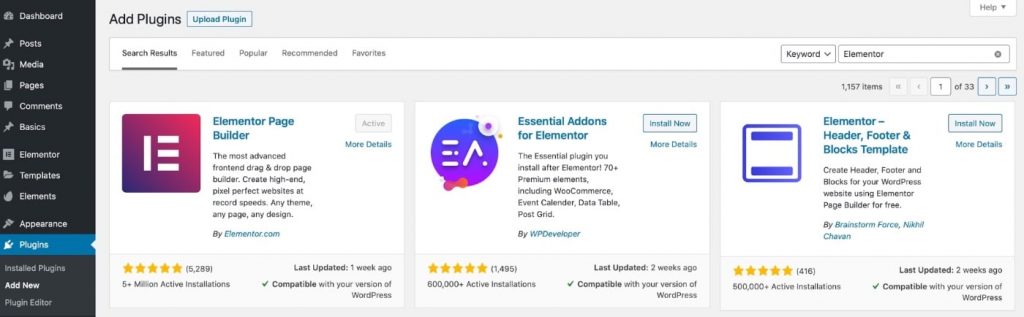
- Quindi vai su qualsiasi post o pagina e fai clic sul pulsante "Modifica con Elementor".
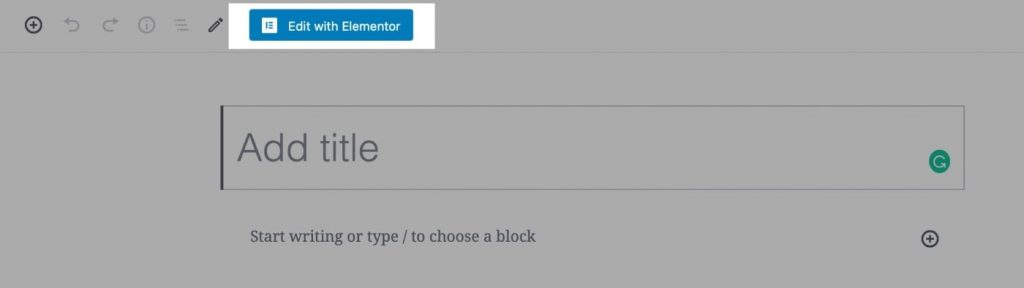
- Ora puoi iniziare a costruire la tua pagina con i widget di contenuto nella barra laterale di sinistra. Se desideri importare modelli predefiniti anziché crearli da zero, fai clic sul pulsante accanto all'icona più.
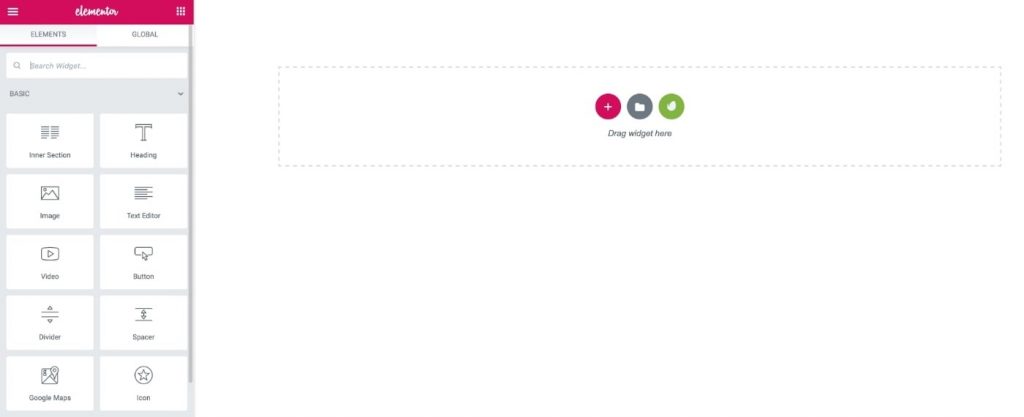
- A quel punto, si aprirà la libreria dei modelli di Elementor e potrai importare qualsiasi modello di tua scelta.
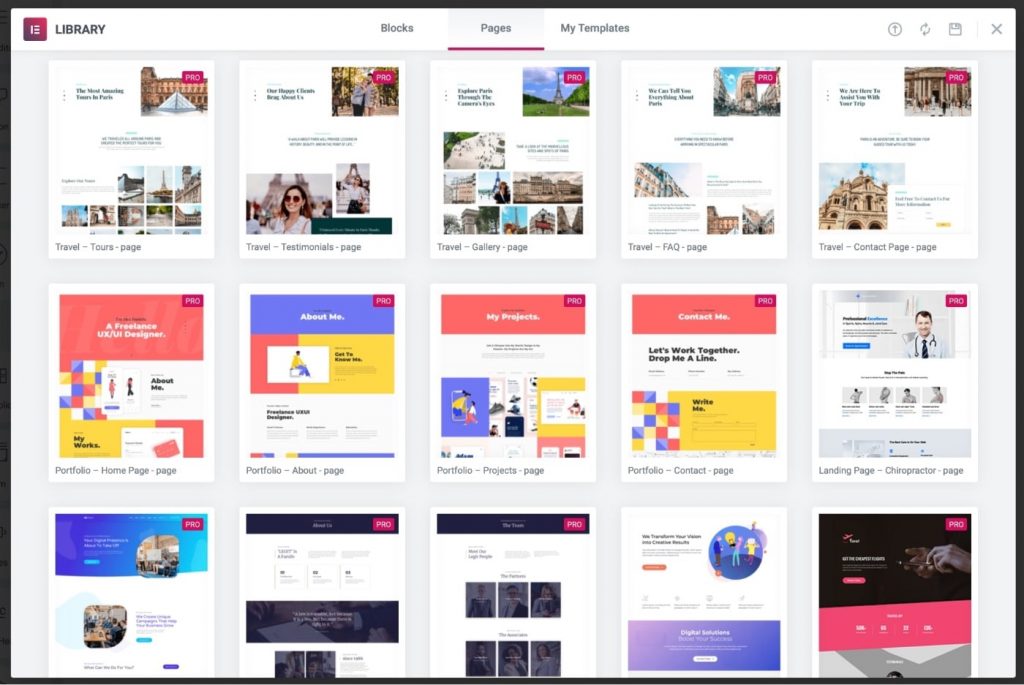
- Dopo aver selezionato il modello, passaci sopra con il mouse e fai clic su "Inserisci". Questo è tutto! La tua pagina è ora pronta.
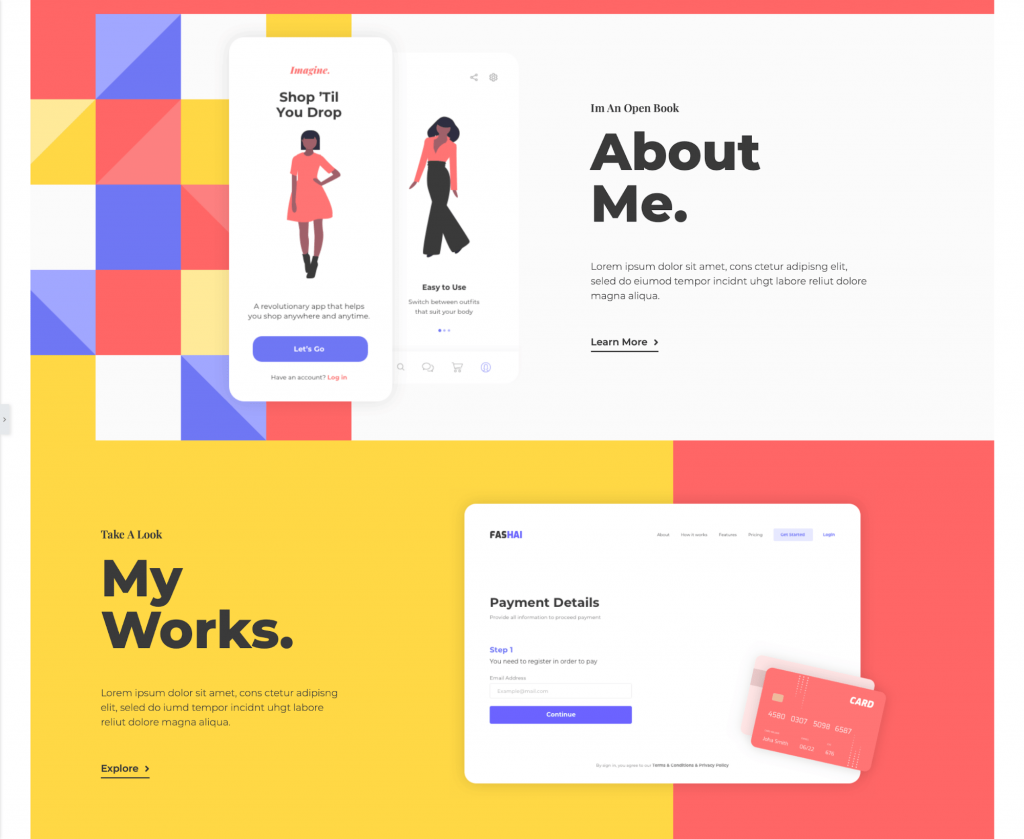
Nota: per importare modelli premium, devi acquistare Elementor Pro (ne vale la pena!).
Puoi ripetere la stessa procedura per impostare tutte le altre pagine, come contatti, servizi, progetti, gallerie, ecc.
Costruttore di castori
Questo è un altro generatore di pagine di WordPress che si concentra sulla semplicità e sulla struttura robusta. Viene fornito con un editor drag-and-drop completo con editing frontend live.
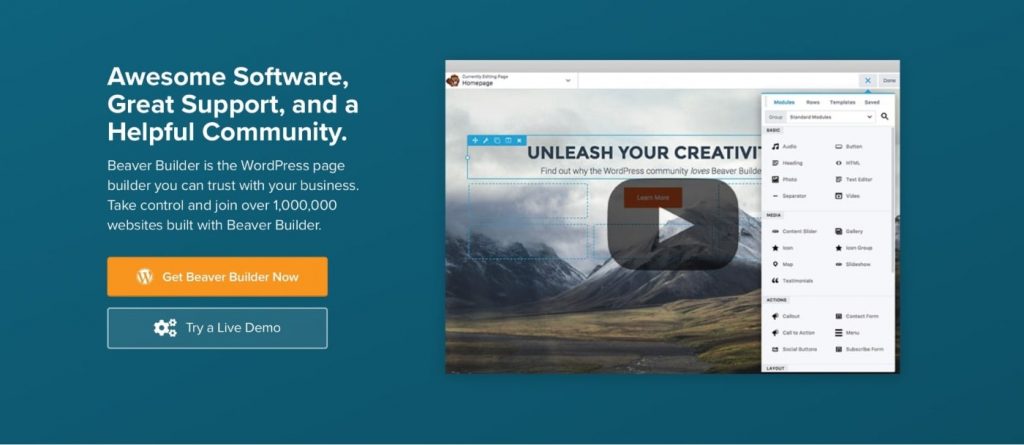
Puoi utilizzare Beaver Builder per assumere il pieno controllo del tuo sito Web e aspetti di progettazione come stili globali, post/pagine, pagine di archivio o un negozio WooCommerce. Simile a Elementor, questo plugin ha versioni sia gratuite che a pagamento e una demo disponibile per provare sul loro sito web.
Questo generatore di pagine è ricco di molti splendidi modelli per aiutarti a iniziare. Puoi persino salvare i tuoi progetti come modelli da riutilizzare in tutto il tuo sito o esportarli per utilizzarli su qualsiasi altro sito.
Alcune delle funzionalità di Beaver Builder sono:
- Modifica reattiva
- Ottimizzazione SEO
- Supporto WooCommerce
- Funzionalità multisito
- Modelli riutilizzabili
- Traduzione pronta
- Quadro tematico
- Funziona con tutti i temi
Guarda questo video per avere una panoramica di come funziona Beaver Builder:
Con un prezzo di $ 99, Beaver Builder ha un prezzo leggermente superiore a Elementor (che parte da $ 49). Tuttavia, puoi installare Beaver Builder su siti Web illimitati, mentre il piano da $ 49 di Elementor ti dà accesso solo a una licenza del sito Web.
Beaver Builder include anche una politica di rimborso di 30 giorni, senza fare domande, quindi sei completamente coperto se per qualsiasi motivo Beaver Builder non funziona per te.
Costruttore Divi
Divi Builder, di Elegant Themes, è un generatore di pagine premium per WordPress.
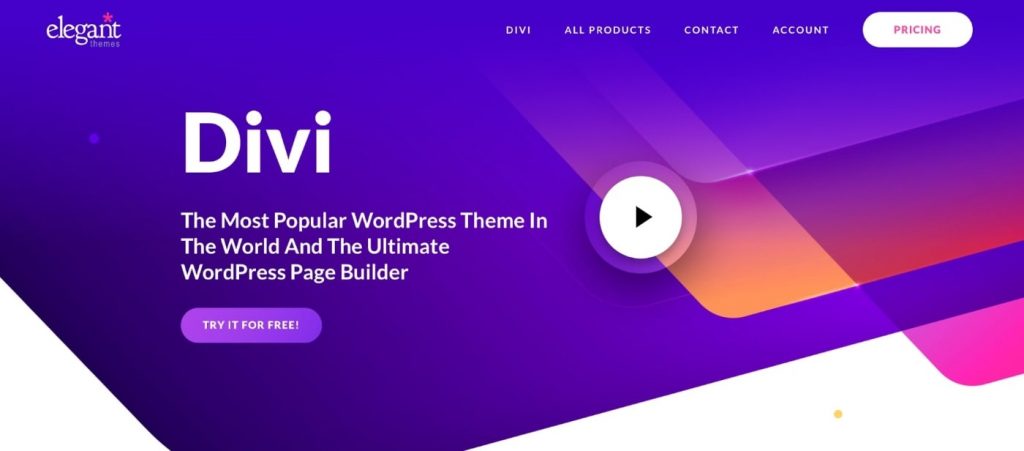
A differenza di Elementor e Beaver Builder, Divi offre due tipi di editing : backend e frontend. Questa flessibilità significa che puoi creare le tue pagine nell'editor live o utilizzare l'interfaccia di back-end per creare le tue pagine usando i blocchi modulo.
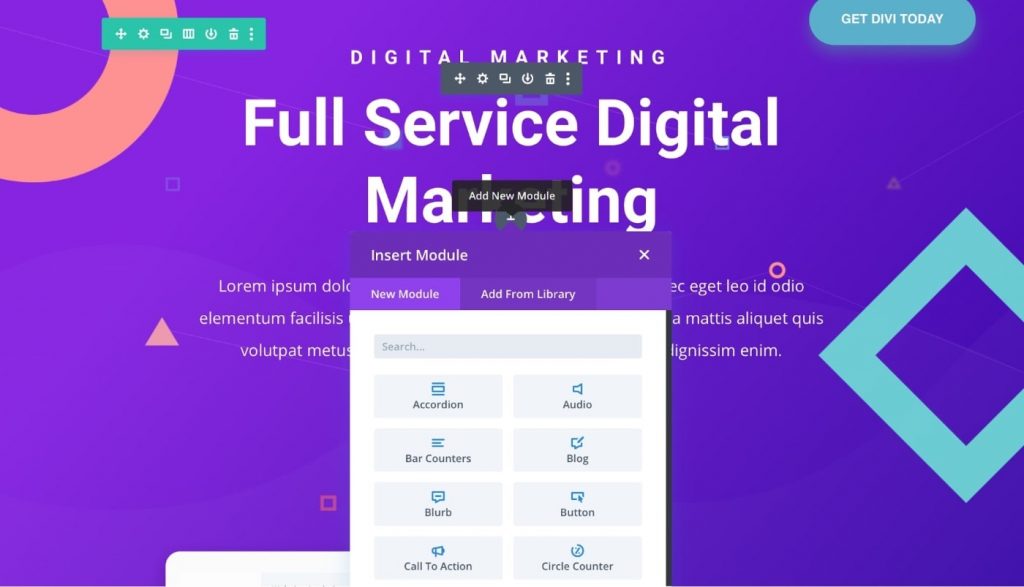
La libreria di modelli di Divi è enorme, con oltre 800 design predefiniti e oltre 100 pacchetti di siti Web completi. Tutti i design Divi sono fantastici e puoi trovare un modello per quasi tutti i settori, come bellezza, salute, eventi, tecnologia, affari, eCommerce, fotografia e altro ancora.
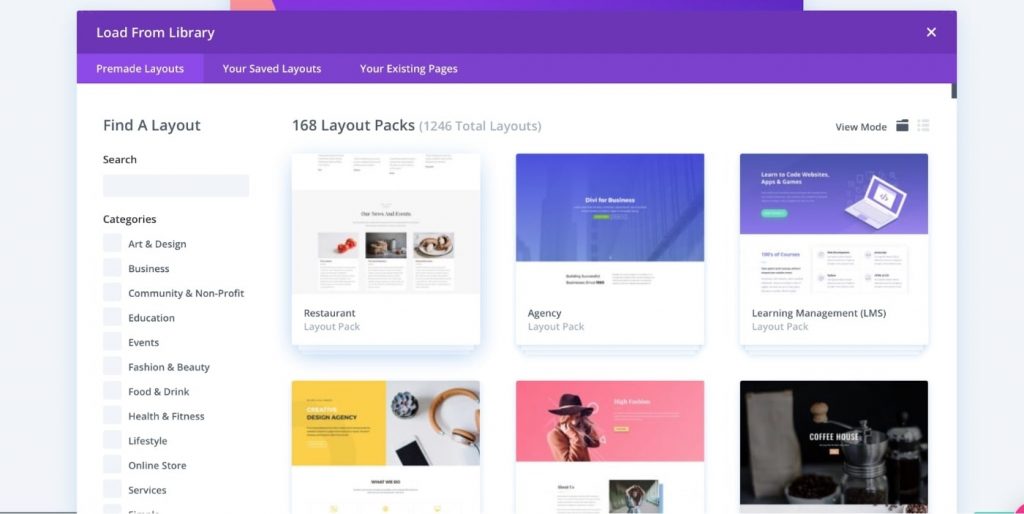
Alcune delle altre funzionalità di Divi Builder sono:
- Vero editing visivo
- Migliaia di opzioni di design
- Modifica reattiva
- Selezione multipla e modifica in blocco
- Tabelle dei prezzi
- Moduli di contatto
- Costruttore di WooCommerce
- Test di divisione A/B integrato
Per quanto riguarda i prezzi, non esiste un piano individuale per Divi; è in bundle con tutti gli altri prodotti Elegant Themes (come Bloom e Monarch) a $ 89 all'anno (siti Web illimitati e supporto premium inclusi). Puoi selezionare il piano a vita a $ 249 se non ti piacciono i pagamenti annuali.
Nel pacchetto, avrai accesso al tema Divi, al generatore di pagine Divi, al tema Extra, al generatore di popup Bloom e al plug-in dei social media Monarch.
Vai al sito Web ufficiale di Divi o guarda questo video qui sotto per saperne di più su Divi Builder:
Costruire un sito Web da zero utilizzando Website Builders (Wix, Squarespace e altri)
I costruttori di siti Web sono un altro strumento che ti consente di progettare e creare siti Web senza alcuna codifica.
Questi costruttori sono simili ai costruttori di pagine di WordPress di cui abbiamo discusso nell'ultimo argomento. La differenza è che con i costruttori di siti Web non hai bisogno di hosting, temi o plug-in separati : tutto ciò viene solitamente inserito direttamente nel costruttore di siti Web.
Quindi, se stai cercando una soluzione più semplice e non vuoi gestire più parti mobili (come con WordPress), i costruttori di siti Web potrebbero essere una buona opzione per te.
Nota: tieni presente che i costruttori di siti Web potrebbero avere alcune limitazioni, poiché stai creando il tuo sito Web sulla piattaforma di qualcun altro. Quindi, se vuoi ridimensionare e far crescere il tuo nuovo sito web, scegli WordPress.
In generale, i costruttori di siti Web sono utili per progetti più piccoli che non prevedono di fare molto affidamento sulla SEO in termini di traffico.
Vediamo quali costruttori di siti web abbiamo a disposizione:
WIX
Negli ultimi anni, Wix è diventato un costruttore di siti Web molto popolare.
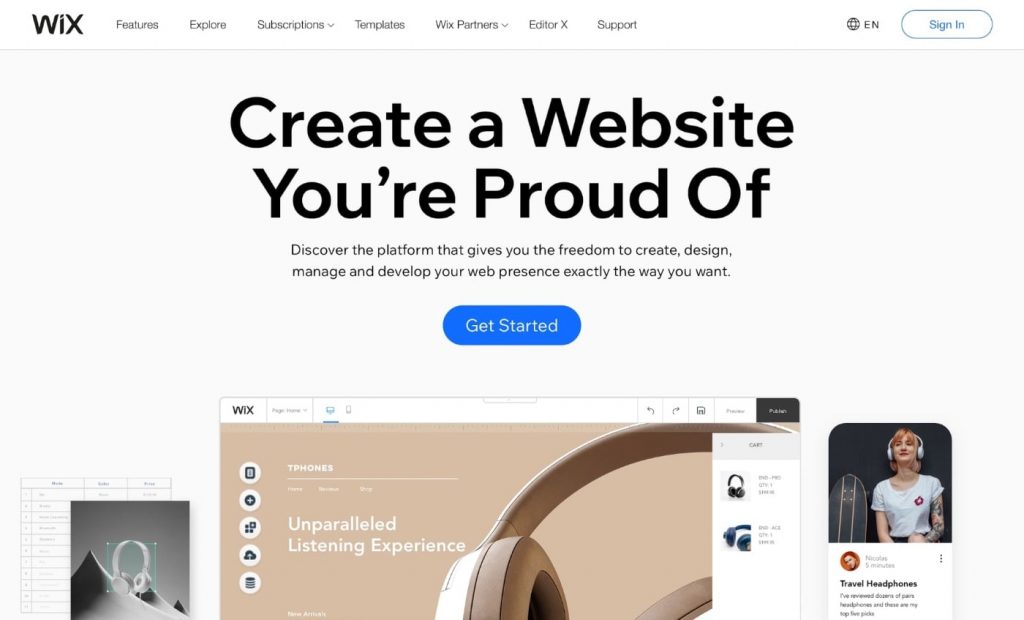
Offre un editor drag-and-drop al 100%, che ti consente di creare rapidamente un sito Web professionale.
Puoi aggiungere moduli di contatto, immagini, video, mappe e altro semplicemente trascinando l'elemento sul sito web.
Come WordPress, Wix offre migliaia di modelli professionali per personalizzare il tuo sito web come preferisci.
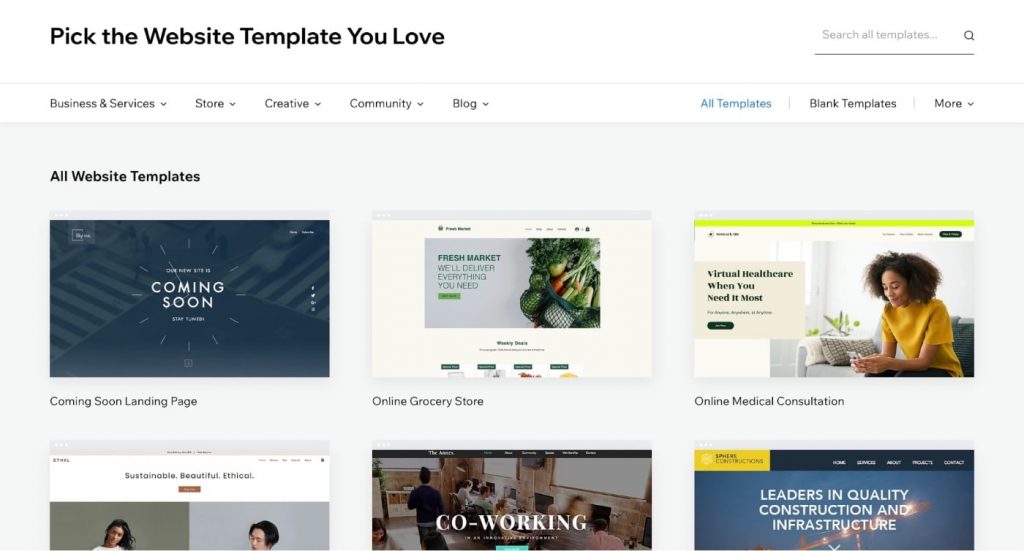
Wix ha già classificato i suoi modelli in categorie come affari, blog, fotografia, moda, ristoranti, salute, viaggi e turismo, quindi puoi trovare un bel design in quasi tutti i settori.
Nota: c'è un aspetto negativo: una volta pubblicato il tuo sito, non sarai in grado di passare da un modello all'altro. Se cambi, perderai tutto il contenuto e la personalizzazione, quindi assicurati di avere un backup prima di procedere con questo.
Configura un sito Web con WIX Website Builder
WIX offre piani sia gratuiti che a pagamento , ma il piano gratuito è sufficiente per questa procedura dettagliata.
Dopo esserti registrato con successo su WIX, seleziona il tipo di sito web che desideri creare.
Wix offre vari modelli per argomenti:
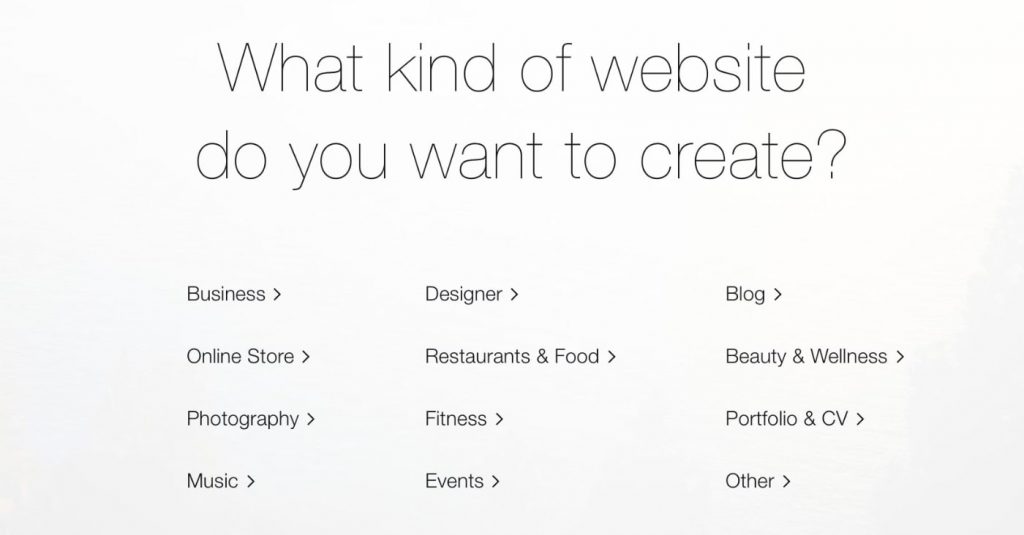
Se non trovi la tua categoria, seleziona "Altro".
Il processo di onboarding di WIX è diviso in due parti:
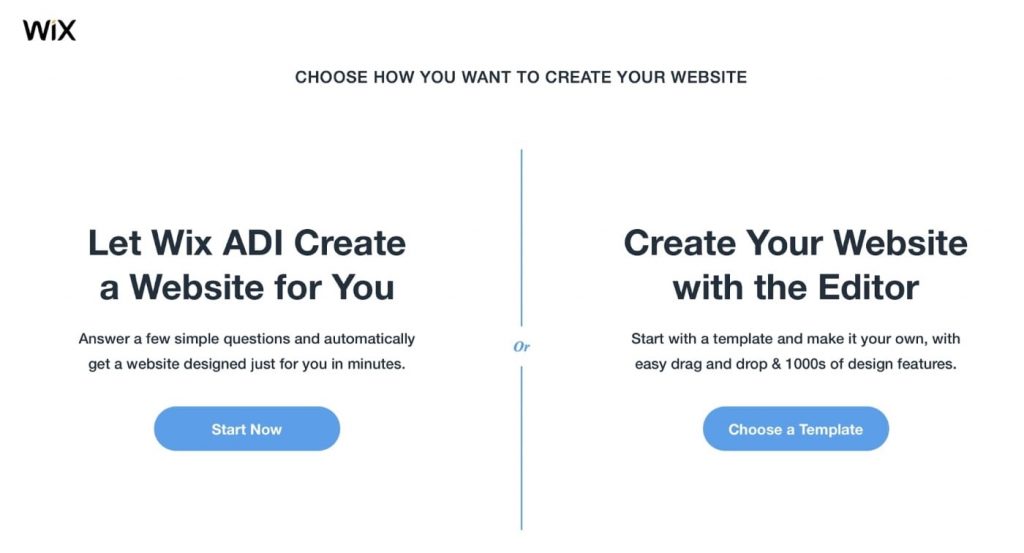
- Lascia che l'Artificial Design Intelligence (ADI) di Wix crei il tuo sito web. Dovrai solo rispondere ad alcune domande e Wix costruirà automaticamente il tuo sito in pochi minuti.
- Crea il tuo sito web da solo, utilizzando l'editor drag-and-drop.
La prima opzione suona bene, ma è meglio scegliere la seconda per avere il pieno controllo di ciò che visualizzi sul tuo sito.
Suggerimento: seleziona un modello che abbia tutto ciò di cui hai bisogno, poiché non potrai passare da un modello all'altro in un secondo momento.
Personalizza il tuo modello
L'editor WIX è ragionevolmente flessibile quando si tratta di personalizzazioni del design.
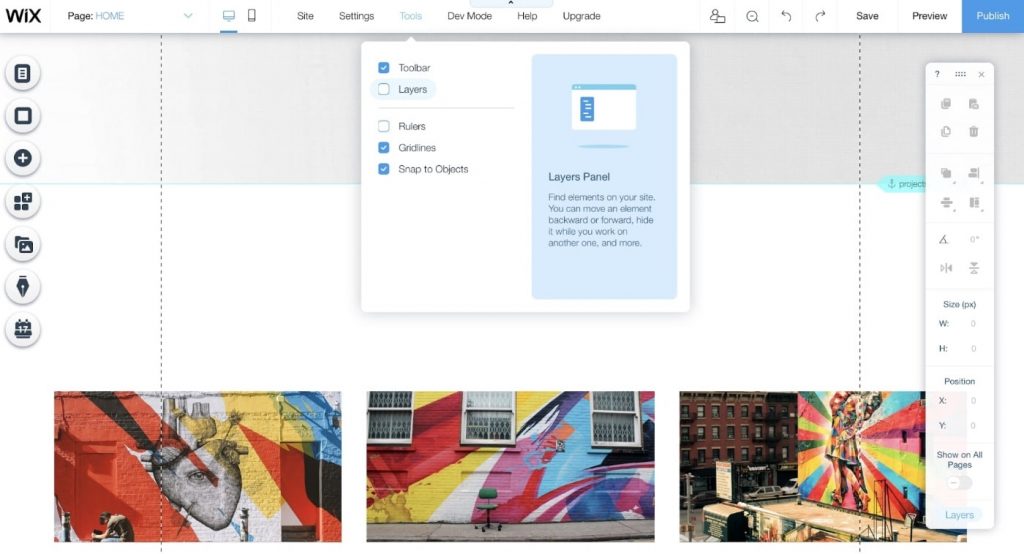
Alcune delle opzioni disponibili sono:
- Aggiungi nuova pagina
- Cambia il tema del colore
- Seleziona diversi tipi di carattere e colori
- Aggiungi nuovi elementi, come moduli di contatto, slider, ecc.
- Introduci le transizioni
- E altro ancora!
Dopo aver personalizzato il modello, puoi aggiungere contenuti alle pagine Home, Informazioni, Prodotto e Contatti.
Visualizza in anteprima il tuo sito web
Con l'anteprima, puoi vedere tutte le modifiche che hai apportato prima di andare in diretta.
È importante verificare se tutto è a posto, ad esempio:
- Tutti i pulsanti funzionano e navigano alla pagina appropriata?
- L'ortografia e la grammatica dei tuoi contenuti sono corrette?
- Il sito web è mobile friendly?
- Il modulo di contatto funziona correttamente?
Assicurati di controllare tutto per evitare di pubblicare un sito incompiuto.
Pubblica il tuo sito
Se sei pronto per pubblicare il tuo sito, fai clic su " Pubblica ".
WIX ti chiederà quindi di utilizzare un sottodominio wix.com gratuito o di connetterti.
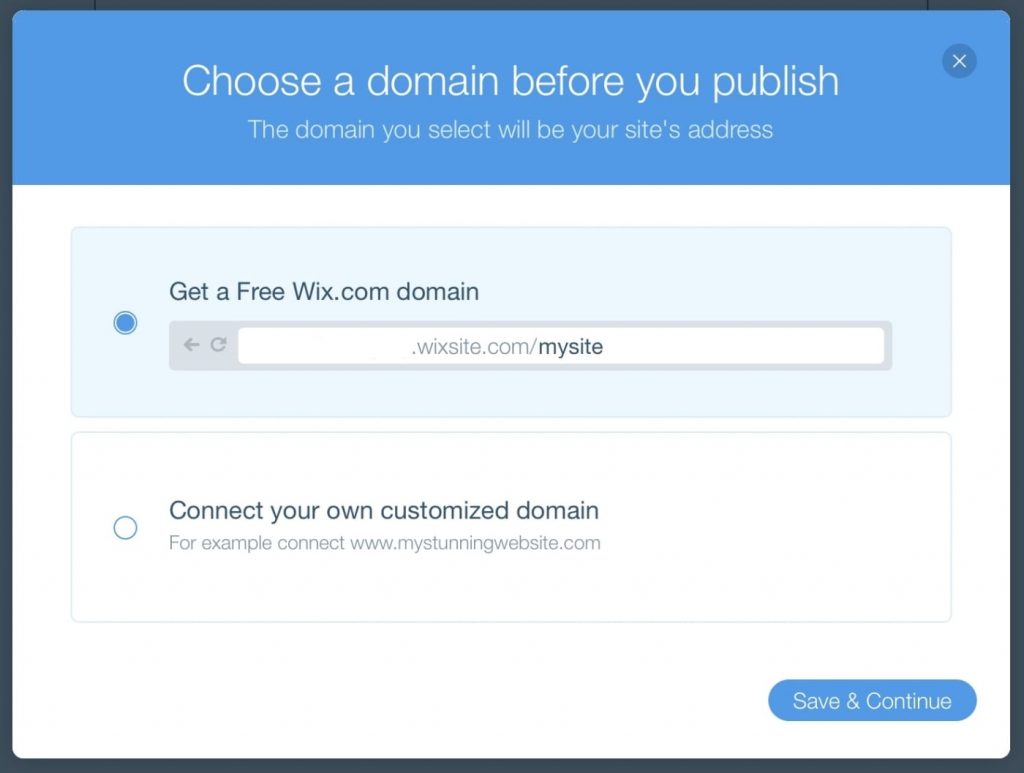
Se vuoi connettere il tuo dominio, dovrai aggiornare il tuo account Wix (se stai utilizzando la loro prova gratuita).
Spazio quadrato
Squarespace è un costruttore di siti Web noto per i suoi fantastici modelli e personalizzazioni . È simile a Wix, in quanto ti consente di creare un sito Web senza particolari conoscenze tecniche.
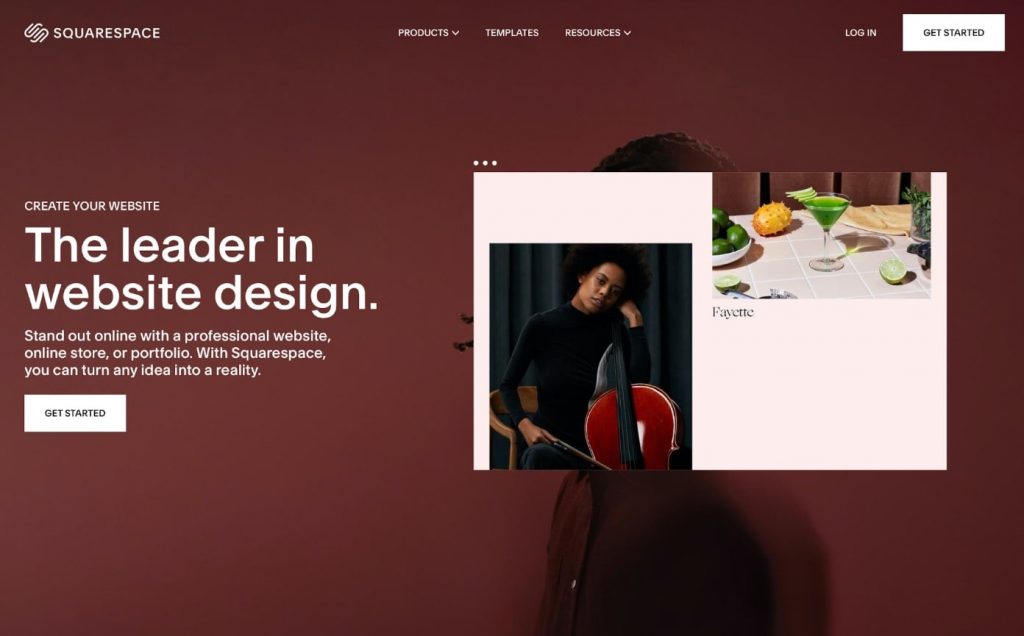
Simile a Wix, Squarespace fornisce anche più modelli per quasi tutti i settori popolari.
Sebbene Squarespace abbia solo 50+ modelli, rispetto alle centinaia di Wix, si concentrano sulla qualità piuttosto che sulla quantità.
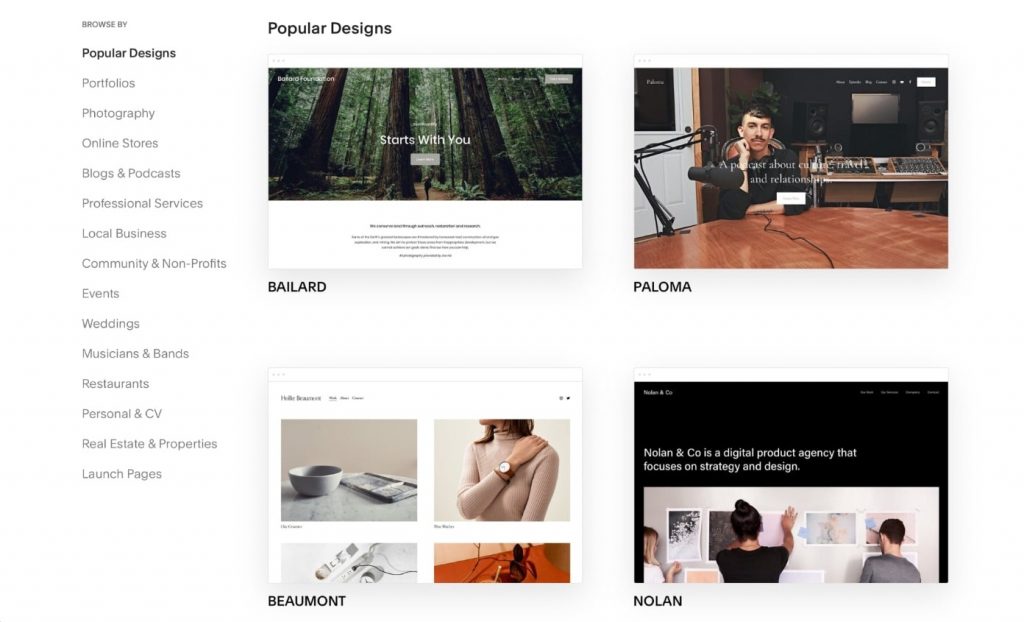
Se sei un principiante, potresti trovare Squarespace difficile da usare, poiché è piuttosto avanzato rispetto a WIX e ad altri costruttori di siti web.
Ma Squarespace offre un'app mobile (Play Store e App Store), con la quale puoi modificare il tuo sito web dal tuo smartphone. Quindi, se stai cercando di modificare su più dispositivi, questa è la soluzione migliore per te.
Nota: Squarespace offre solo una prova gratuita di 14 giorni e nessun piano di abbonamento gratuito.
Altre opzioni
Puoi utilizzare anche altri costruttori di siti Web, come Weebly, Shopify, BigCommerce, Webnode, ecc. Se stai cercando funzionalità specifiche.
Passaggio 3: Aggiunta di funzionalità del sito Web indispensabili
Costruire un sito web è solo l'inizio.
Per superare la concorrenza e stabilire la tua presenza online, dovrai ottimizzare il tuo sito Web e concentrarti su elementi essenziali come velocità, esperienza utente e contenuti di qualità!
Diamo quindi un'occhiata ad alcune delle funzionalità su cui puoi lavorare facilmente.
Mappa del sito
Supponiamo di pubblicare un post di blog sul tuo sito, ma poiché il tuo sito è nuovo, i motori di ricerca hanno difficoltà a trovarlo.
È qui che entra in gioco la mappa del sito.
La mappa del sito funge da roadmap del sito Web, che aiuta i motori di ricerca (Google) a eseguire la scansione e l'indicizzazione di tutti i contenuti del tuo sito.
Per creare una mappa del sito, puoi utilizzare il plugin Yoast SEO (se stai utilizzando un sito WordPress).
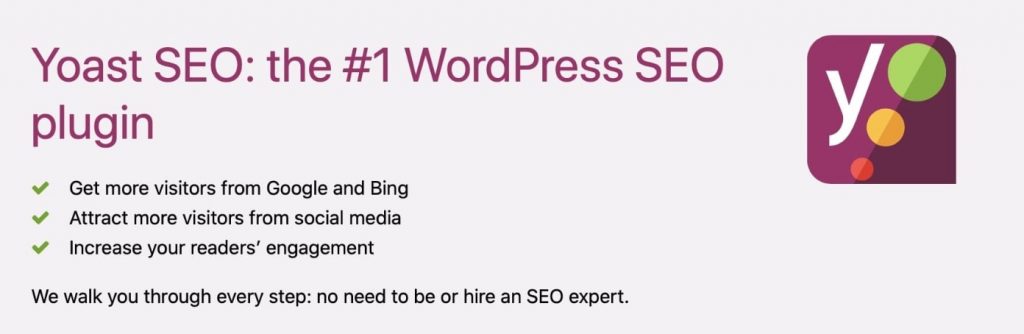
Ogni volta che aggiungi un blog o qualsiasi altra pagina web, Yoast aggiornerà automaticamente la tua mappa del sito XML.
Velocità della pagina ottimizzata
La velocità della pagina è il tempo totale impiegato da un sito Web per il caricamento e dipende da molteplici fattori, come il server di hosting, le dimensioni della pagina e le immagini.
Se il caricamento del tuo sito Web impiega più di tre secondi, può influire negativamente sull'esperienza dell'utente e potresti perdere visitatori. Quindi cerca di ottimizzare il più possibile la velocità della pagina.
Per ottimizzare, puoi installare un plug-in di memorizzazione nella cache e ottimizzazione delle immagini come WP Rocket e WP Smush (disponibile per WordPress).
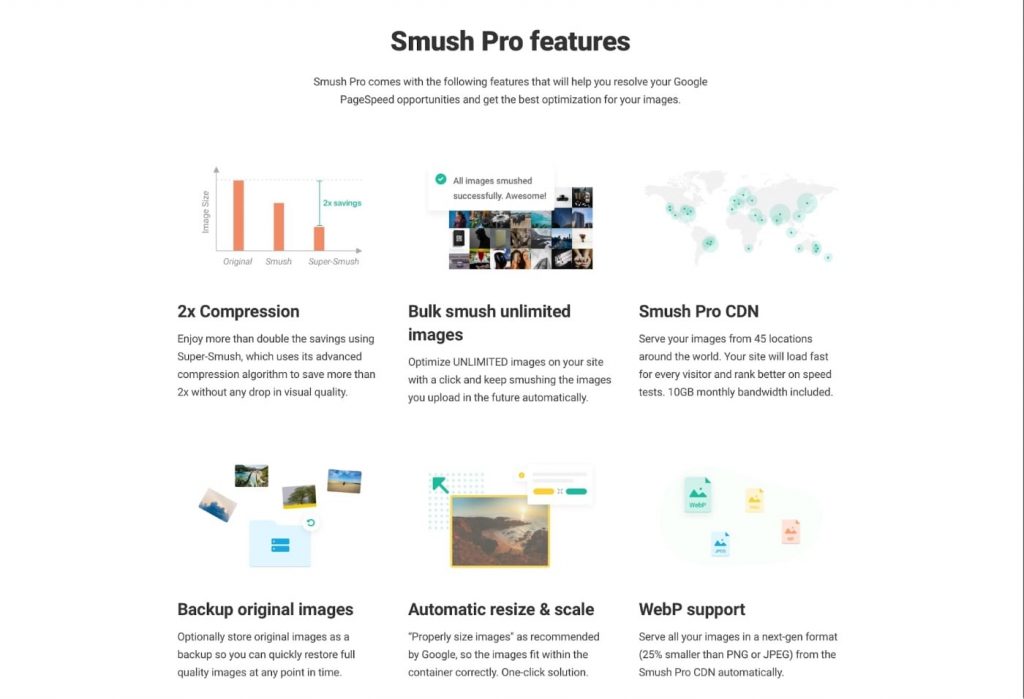
Questi due plugin applicheranno tutte le impostazioni di base per te, che potrai quindi regolare in base alle prestazioni del tuo sito web.
Buona interfaccia utente
L'interfaccia utente (UI) si riferisce all'aspetto del sito Web, inclusi colori, layout, tipografia e altri elementi di progettazione Web.
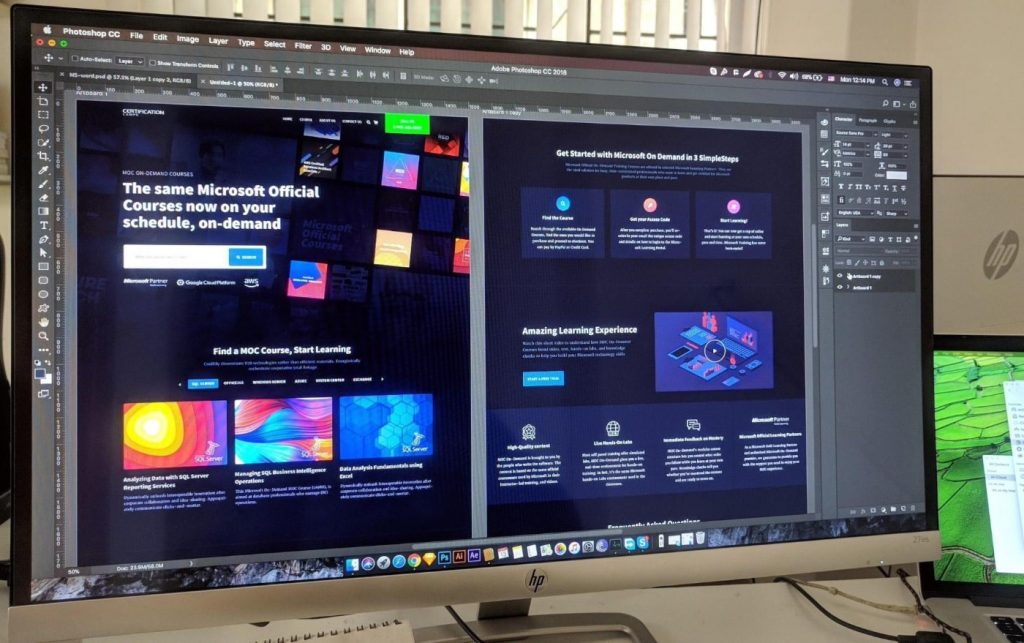
Una buona interfaccia utente garantisce che i tuoi utenti abbiano un'esperienza di navigazione senza interruzioni , portando a un'eccellente fidelizzazione degli utenti e maggiori entrate.
Puoi creare una buona interfaccia utente:
- Mantenere la coerenza tra i diversi elementi
- Usando caratteri leggibili invece di quelli fantasiosi
- Utilizzando colori e trame che attirano l'attenzione dei visitatori
- Mantenere le informazioni importanti chiaramente visibili
Prima dell'elenco di controllo del lancio
Un sito Web può creare o distruggere la tua reputazione sul mercato. Ecco perché devi assicurarti che il tuo sito web sia costruito correttamente.
Quindi, prima di avviare un sito Web, dai un'occhiata a questo rapido elenco di controllo per il lancio di un sito Web:
- Includi pagine importanti: assicurati di aver incluso tutte le pagine importanti, come le pagine Home, Servizio, Informazioni e Contatti.
- Installa Google Analytics e collega Google Search Console: per monitorare il traffico organico e la frequenza di rimbalzo, installa Google Analytics.
- Verifica la compatibilità del browser : sul mercato sono disponibili molti browser e il tuo sito Web dovrebbe essere compatibile con tutti. I più importanti sono Chrome, Mozilla Firefox, Safari e Opera.
- Velocità di caricamento della pagina veloce: mantieni la velocità di caricamento della pagina il più alta possibile per la migliore esperienza utente.
- Installa il certificato SSL : è importante proteggere il sito web.
- Modulo di contatto funzionante : anche un solo cliente perso può costare centinaia di dollari, quindi assicurati di impostare correttamente il modulo di contatto e l'ID e-mail nella pagina dei contatti.
- Collegamenti ai social media: i tuoi collegamenti ai social media dovrebbero reindirizzare le persone alle pagine ufficiali del tuo marchio.
- Controlla le immagini: le immagini devono essere chiare e ottimizzate.
- Mobile-friendly: ottimizza il tuo sito Web per funzionare su schermi di tutte le dimensioni, come dispositivi mobili, tablet e desktop.
Domande frequenti
Per creare un sito Web da zero, avrai bisogno di un nome di dominio e di un provider di hosting web. Una volta acquistati entrambi, dovrai installare WordPress sul tuo server per iniziare a costruire il tuo sito web.
Tuttavia, puoi anche creare un sito Web utilizzando costruttori di siti Web come Wix, Squarespace, Weebly, ecc. In questo caso, non è necessario disporre di un nome di dominio e di hosting separato.
Molto probabilmente la creazione di un sito Web da zero richiederà da un giorno a diversi mesi, a seconda delle funzionalità, del design e del contenuto. Un tipico sito Web richiede un minimo di due settimane per essere creato completamente, inclusi contenuto, design, sviluppo e modifiche.
Assolutamente no. Indipendentemente dalla piattaforma scelta, costruire un sito Web da zero è un gioco da ragazzi. Segui i passaggi elencati in questa guida per portare il tuo sito Web online lo stesso giorno, senza problemi.
A meno che tu non abbia un motivo molto specifico per creare un sito Web da zero, non ha molto senso pratico farlo. Basta andare con WordPress e il 99,9% delle volte funzionerà come un incantesimo.
Ad esempio, la creazione di un modulo di contatto può richiedere ore di codifica, mentre, con WordPress, puoi distribuire un modulo di contatto in pochi minuti. Questa è la pace della mente!
Conclusione
Questo è tutto!
Ora sai tutto ciò di cui hai bisogno per creare il tuo primo sito Web da zero e iniziare il tuo viaggio su Internet.
Per riassumere:
- Punta sulla tua nicchia (questo è importante).
- Ottieni un dominio e un hosting (vai con SiteGround o Cloudways per un'esperienza senza interruzioni).
- Installa e configura WordPress in pochissimo tempo, con pochi clic.
- Progetta il tuo sito web (usa i page builder come Elementor o Divi per questo).
- Infine, controlla tutto e avvia il sito Web.
All'inizio tutto questo può creare confusione, ma una volta avviato il processo e seguito la nostra guida, sarai in grado di rendere operativo il tuo sito Web in un giorno .
Successivamente, puoi dedicare tutto il tempo necessario per aggiungere il contenuto e altre cose sul sito Web.
Se hai bisogno di ulteriore aiuto, scrivici e cercheremo di aiutarti.
Puoi anche chiederci qualsiasi cosa o condividere i tuoi pensieri nella sezione commenti qui sotto.
